Лучшие бесплатные аналоги Фотошопа:
что выбрать?
Дата обновления: 19 апреля 2024
5 марта 2022 года компания Adobe объявила, что прекращает продажу своих продуктов на территории России. Мы не знаем, когда она возобновится – через месяц или 5 лет. Одни
с ужасом ждут окончания подписки, другие расстраиваются из-за того, что откладывали покупку ПО на потом. Хорошие новости: существуют достойные аналоги Фотошопа. Эта статья поможет вам сделать правильный выбор.
Оглавление:
1. ТОП-4 лучших российских аналога Фотошопа
2. Бесплатные аналоги Фотошопа
3. Какими онлайн-редакторами можно заменить Adobe Photoshop
4. Аналог Фотошопа для Android и iOS
5. Какой фоторедактор выбрать для слабых ПК и устаревших ОС
ТОП-4 лучших российских аналога Фотошопа
Нельзя быть уверенным, что прочие иностранные компании не последуют за Adobe. Предлагаем подстраховаться и скачать русский аналог Фотошопа.
Чтобы вы получали только проверенную информацию, команда AMS:
- Тестирует все приложения.
- Показывает скриншоты для выбора удобного интерфейса.
- Сравнивает платные и бесплатные версии.
- Исключает программы, которые недоступны или давно не обновляются, чтобы вы не скачали вирус.
- Изучает и проверяет отзывы пользователей.
- Учитывает ваши пожелания, которые вы оставляете в комментариях на сайте или направляете напрямую в центр поддержки через форму.
ФотоМОНТАЖ
Идеальный вариант для тех, кому нужен софт с поддержкой слоев. ФотоМОНТАЖ позволяет добавлять поверх открытого изображения файлы с компьютера: это могут быть другие фото, клипарт, текстуры и прочее. Также здесь вас ждет обширная библиотека готовых элементов. Всего за пару кликов снимок можно дополнить луной, радугой, интересными текстурами с засветками. Аналогично просто поменять погоду в кадре и добавить снегопад, легкий дождь или ливень, а также солнечные лучи.
Как и в Фотошопе, здесь можно работать с масками и настраивать режим наложения для слоев. ФотоМОНТАЖ пригодится и для ретуши фотографий. С помощью штампа можно легко избавиться от всего лишнего на фото и скрыть недостатки, а инструменты «Затемнитель» и «Осветлитель» помогут добавить объема объектам.
В программе есть эффекты для быстрой обработки кадров: в каталоге доступно 30+ пресетов, которые позволят подчеркнуть настроение снимка и создать нужную атмосферу.
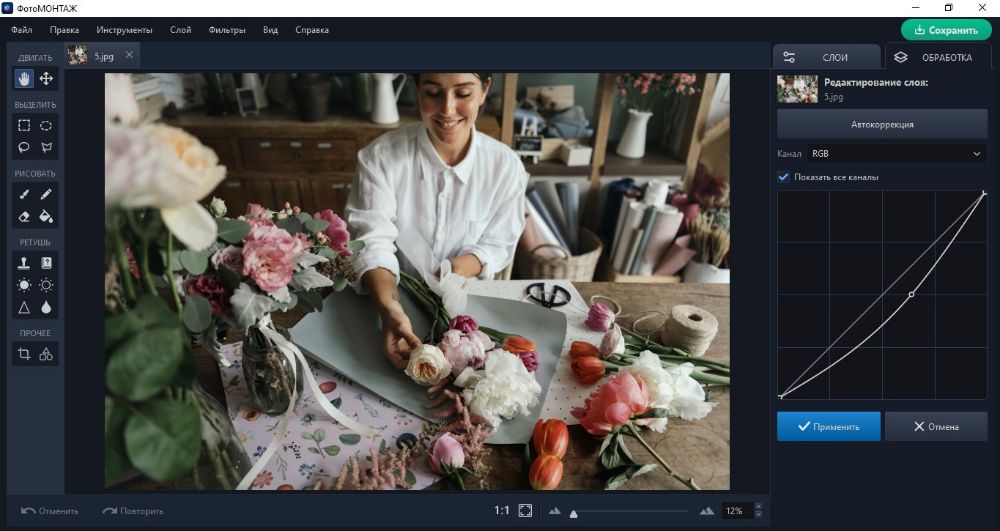
Скачайте русский аналог Фотошопа прямо сейчас:
ФотоМАСТЕР
Аналог Лайтрума, который можно использовать и вместо Фотошопа. В этом редакторе можно выполнить цветокоррекцию, изменить фон, замазать лишние объекты, сделать ретушь лица и фигуры. Часть функций работает автоматически. Программа за пару секунд распознает прыщики и спрячет их, подберет оптимальный баланс света и тени. Фотографам понравится режим пакетной обработки и поддержка RAW.
В библиотеке эффектов много красивых фильтров, в том числе модные сейчас винтажные пленки. Также ФотоМАСТЕР подходит для создания коллажей и поздравительных открыток. Поверх изображения можно разместить текст и графику.
Пробный период – 5 дней. За это время вы сможете оценить все достоинства софта. Для дальнейшего использования нужно купить полную версию стоимостью от 693 рублей.
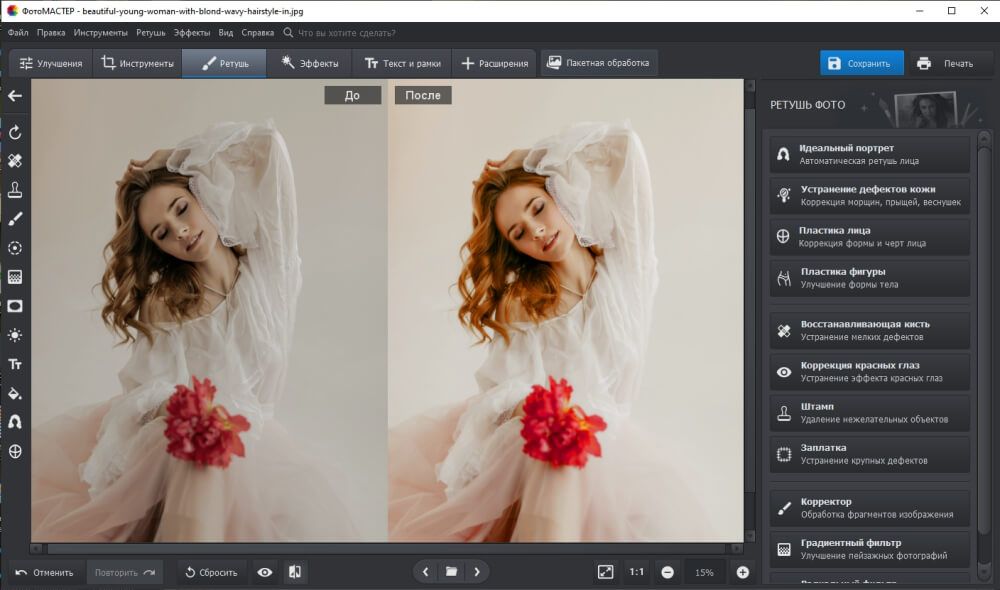
AliveColors
AliveColors еще больше похож на Photoshop. В нем есть привычные опции вроде «Волшебной палочки» и «Кадрирования перспективы», панель «Слои». Иллюстраторов порадует разнообразие кистей: волосы, щетина, дым, вуаль, нити и т.д. Вы можете подключить графический планшет и рисовать от руки.
В AliveColors представлена галерея эффектов. Ее можно расширить путем установки плагинов. Например, AirBrush. Она позволяет превратить фотографию в аэрографию.
В бесплатной версии функционал ПО ограничен. Недоступны фильтры, FX и художественные кисти, ретушь портрета. Ознакомиться с вариантами подписок можно на этой странице.

PhotoDiva
Российский аналог Фотошопа, у которого есть мобильная версия. Правда, она предназначена для iOS. Пользователям Android придется подыскать другой вариант.
PhotoDiva специализируется на ретуши. Вы можете поправить овал лица, убрать мешки под глазами, отбелить зубы и слегка увеличить губы. Для тех, кто не хочет возиться вручную, есть готовые стили. Во вкладке «Макияж» можно добавить румяна, тени и губную помаду, бронзатор и хайлайтер. Если снимку требуется улучшение, перейдите в раздел «Общие». Там вы легко поправите баланс света, тон, насыщенность и четкость картинки.
Демо-период – 5 дней. Стоимость полной версии начинается от 690 рублей.
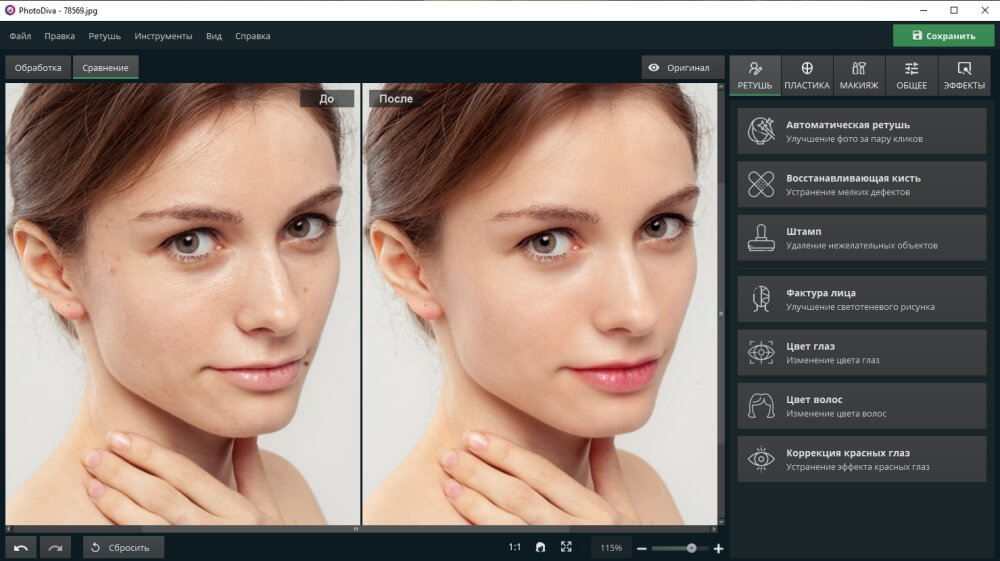
Бесплатные аналоги Фотошопа
Если приложение распространяется свободно, это не значит, что оно хуже. Далее вы найдете 3 наиболее достойных варианта.
GIMP
На множестве сайтов утверждается, что GIMP – бесплатная альтернатива Фотошопа. В этой программе есть фильтры, маски слоев и функции улучшения. Она подходит для базовой обработки фото, графического дизайна (создания логотипов и баннеров), рисования. Вы сможете поправить освещение, убрать искажения перспективы, избавиться от дефектов.
Единственный недостаток GIMP – неудобное управление. Для новичков громоздкая панель выглядит слишком пугающе. На ее изучение может уйти несколько дней.
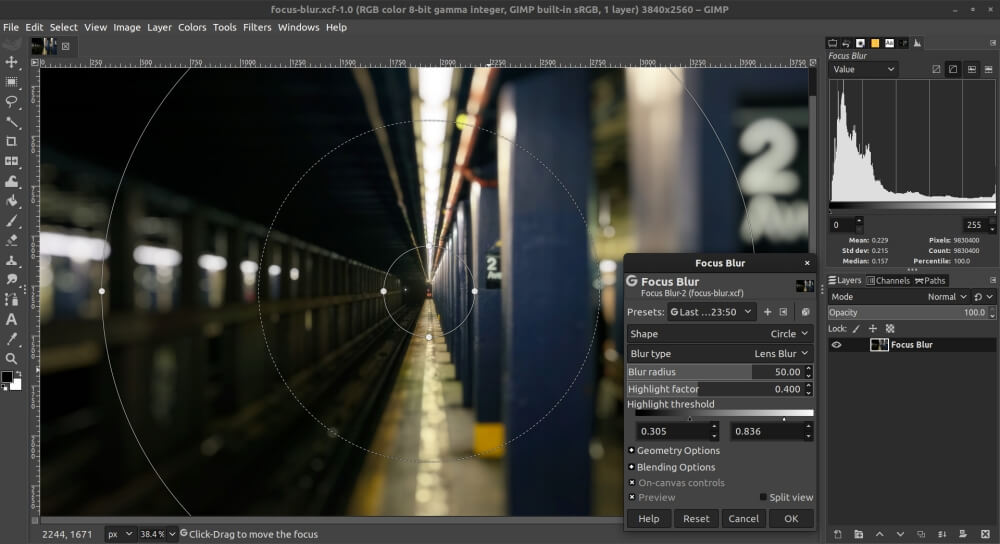
Paint.NET
Не путать с обычным Paint. Это приложение имеет больше инструментов и работает не только на Windows. Пользователи Linux и macOS могут установить его на свой компьютер.
В Paint.NET можно создавать рисунки и редактировать готовые фотографии. Обрезка, изменение размера, устранение эффекта красных глаз, повышение четкости, свечение, подавление шума – лишь малая часть опций. Для расширения возможностей можно скачать плагины с официального форума ПО.
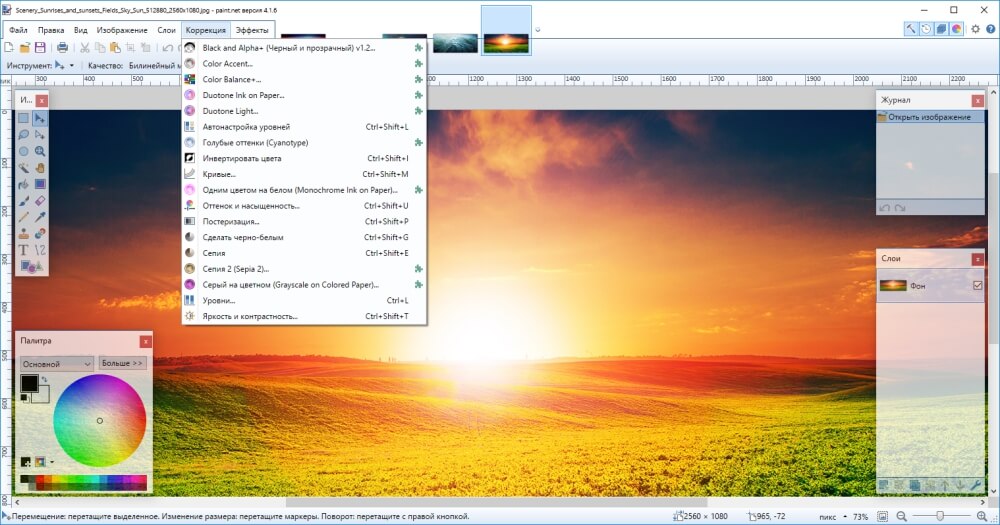
Krita
Графический редактор для рисования, где можно делать классные иллюстрации. Krita понравится авторам комиксов. Она содержит более 100 кистей с различными эффектами: акварель, блендер, пастель, маркеры и прочие. Можно создавать свои кисти или импортировать пресеты других художников. Радует наличие стабилизатора. Эта функция позволяет сгладить неровности, возникающие из-за дрожания рук.
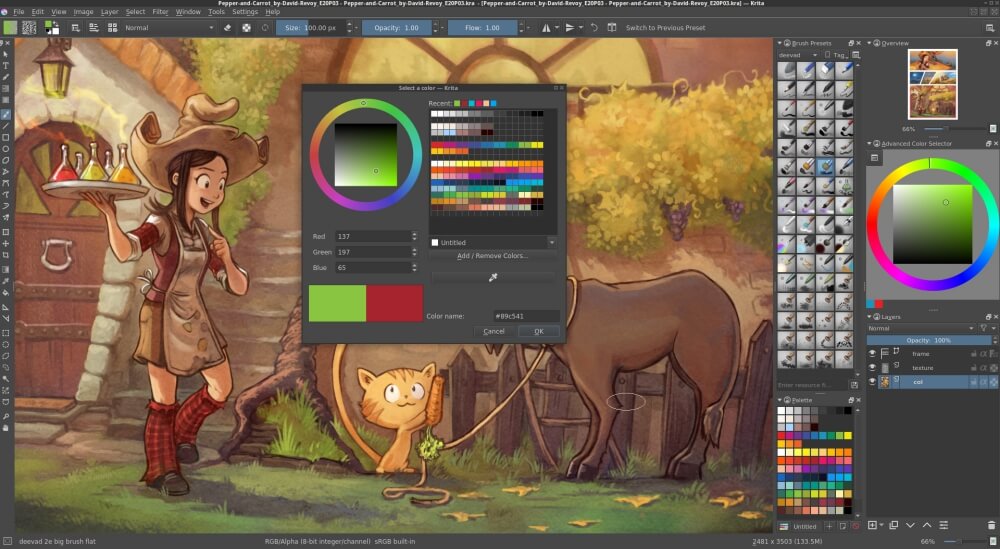
Онлайн-платформы хороши тем, что позволяют работать в браузере – на Маке, iPad и мобильном телефоне. Вы можете редактировать фото по дороге домой или во время отдыха на любимом диване, укрывшись теплым одеялом.
Pixlr
У этого сервиса есть две версии. На Фотошоп больше похожа Pixlr E. Слева располагаются знакомые инструменты («Лассо», «Губка»), а также кисти и эффекты. При использовании некоторых инструментов на фотографии появляется сеточка. Они доступны только в Premium. Стоимость подписки составляет $4,90 в месяц. Есть демо-период – 30 дней.
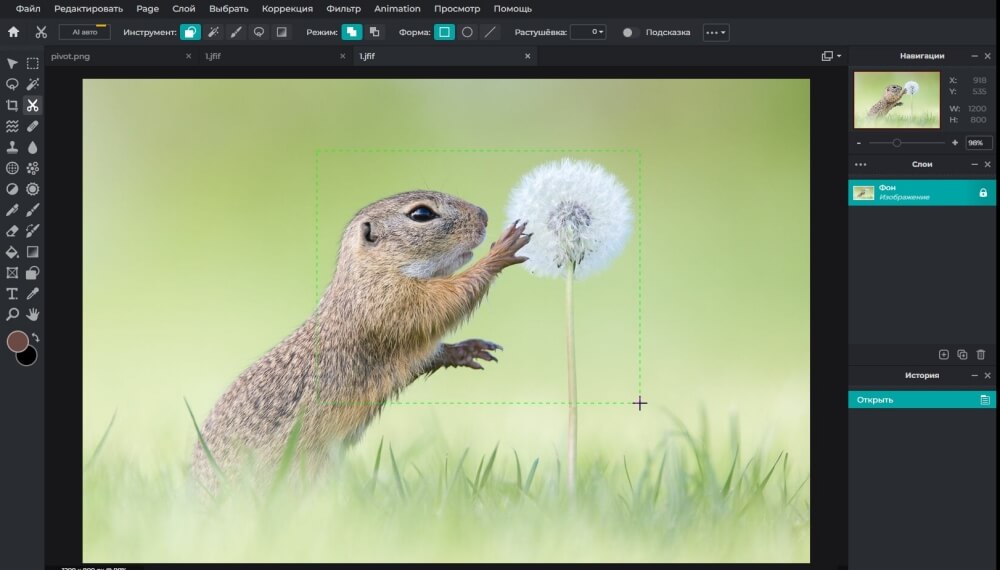
Pixlr X подходит для новичков. Тут можно добавить текст, стикеры, сделать обрезку и цветокоррекцию, спрятать мелкие дефекты, порисовать и применить эффекты.
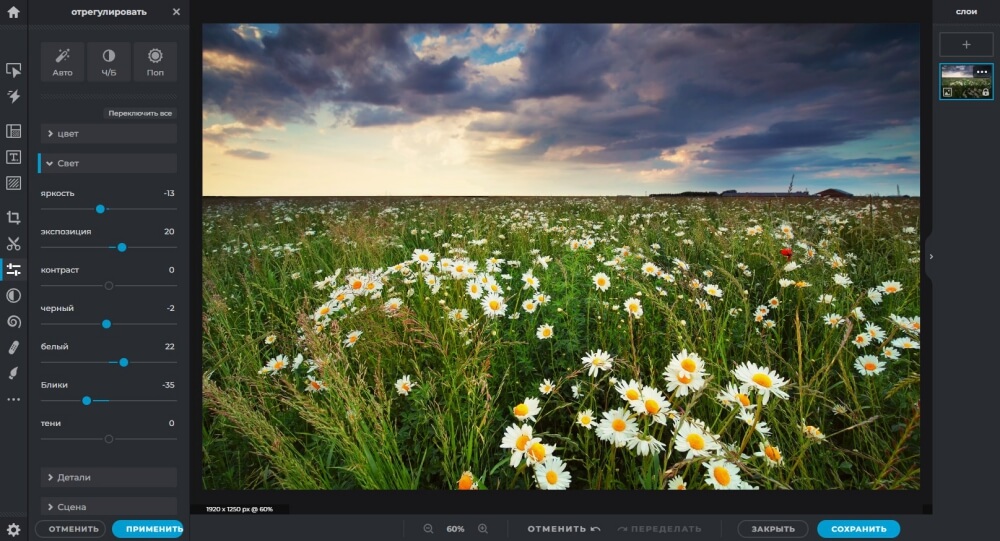
Canva
В Canva много красивых шаблонов для соцсетей. Если вас не устраивает какой-то элемент, замените его другим. Слева есть панель, где можно искать картинки и графику, а также загрузить файлы с ПК. Ретушь фотографий тут невозможна.
Некоторые материалы и функции (например, создание фирменного стиля и удаление фона) откроются после оформления подписки – от 3 990 рублей в год.
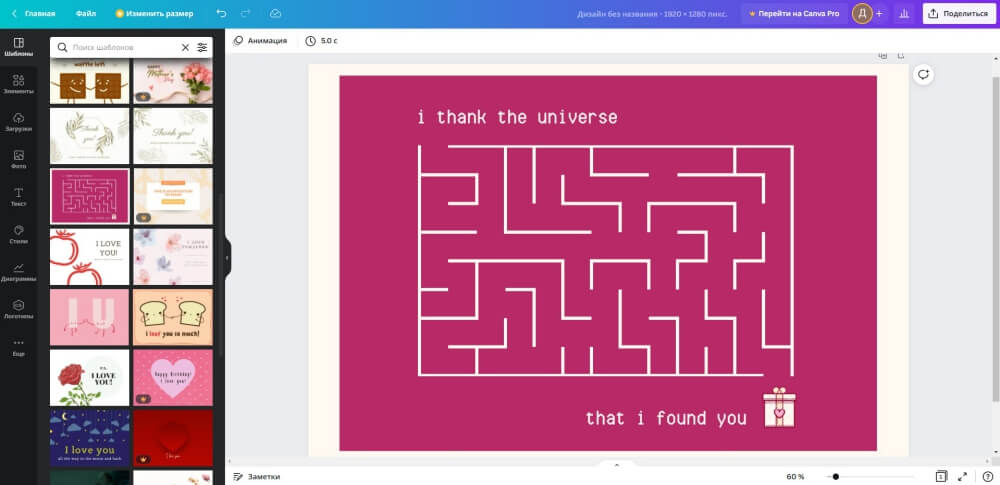
Аналог Фотошопа для Android и iOS
Snapseed распространяется бесплатно и весит всего 24 Мб. Здесь можно настроить яркость и контраст, убрать искажения перспективы, скрыть дефекты кожи и провести базовую ретушь. Поскольку приложение пользуется большой популярностью, в интернете есть десятки обучающих статей и роликов. Как думаете, на телефоне с Андроид можно сделать замену неба? По сравнению с Photoshop, здесь это пройдет гораздо легче.
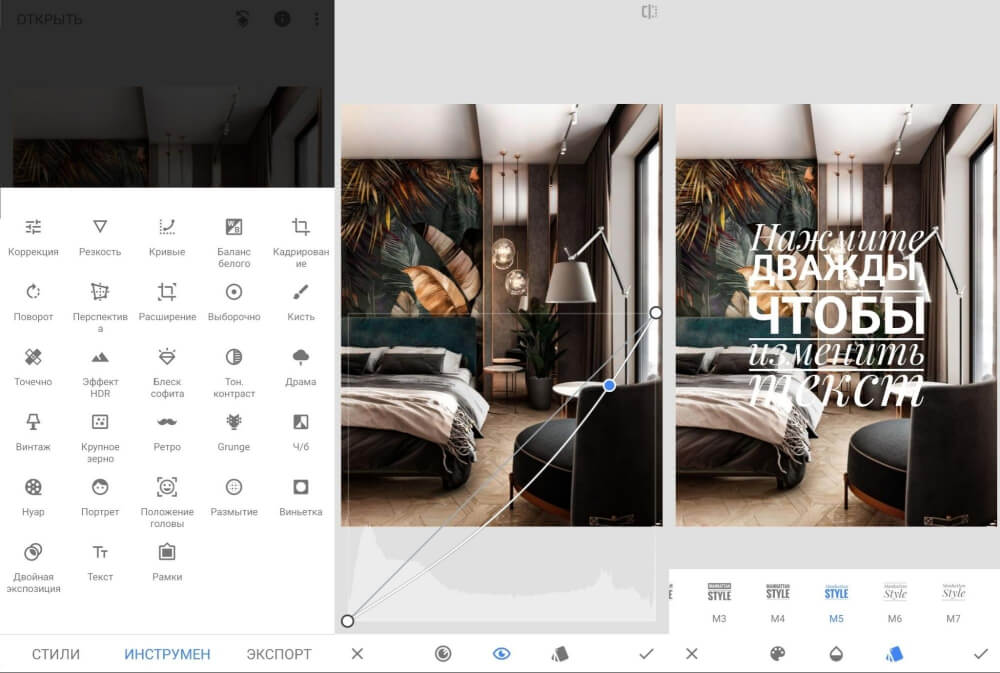
Какой фоторедактор выбрать
для слабых ПК и устаревших ОС
Найти бесплатный аналог Фотошопа для слабых ПК и Виндовс XP сложнее. Объемные программы сильно тормозят, могут «вылететь» в любой момент или вовсе не запускаются.
Владельцам стареньких компьютеров стоит присмотреться к ФотоМАСТЕРу. Этот софт
не предъявляет серьезных требований:
- Операционная система: Windows 11, 10, 8, 7 и XP.
- Процессор: от 1,2 ГГц (Intel®, AMD®).
- Оперативная память: от 384 MB.
- Место на жестком диске: не менее 500 MB свободного места на диске.
Вам откроются широкие возможности редактирования, на изучение которых достаточно пары часов. На официальном сайте ПО есть инструкции, которые ускорят этот процесс.
Вам также может быть интересно:
7 бесплатных альтернатив Photoshop
Чем можно заменить популярный графический редактор

- Дизайн
Дарья Тамилина
Графический дизайнер с бэкграундом в SMM и копирайтинге
Adobe Photoshop — самый многофункциональный графический редактор. В нём можно ретушировать фотографии, делать коллажи, рисовать в разных техниках, верстать текст, создавать интерфейсы и даже редактировать видео. Однако основные возможности — обработка фото, рисование, добавление надписей — доступны и в других программах. Рассмотрим бесплатные аналоги Photoshop, которыми сейчас можно пользоваться без ограничений.
Canva
Это популярный сервис среди маркетологов и предпринимателей. В сравнении с Photoshop у Canva более простой интерфейс и много готовых шаблонов дизайна. Есть разные тарифы, но бесплатного вполне хватит для решения базовых задач.
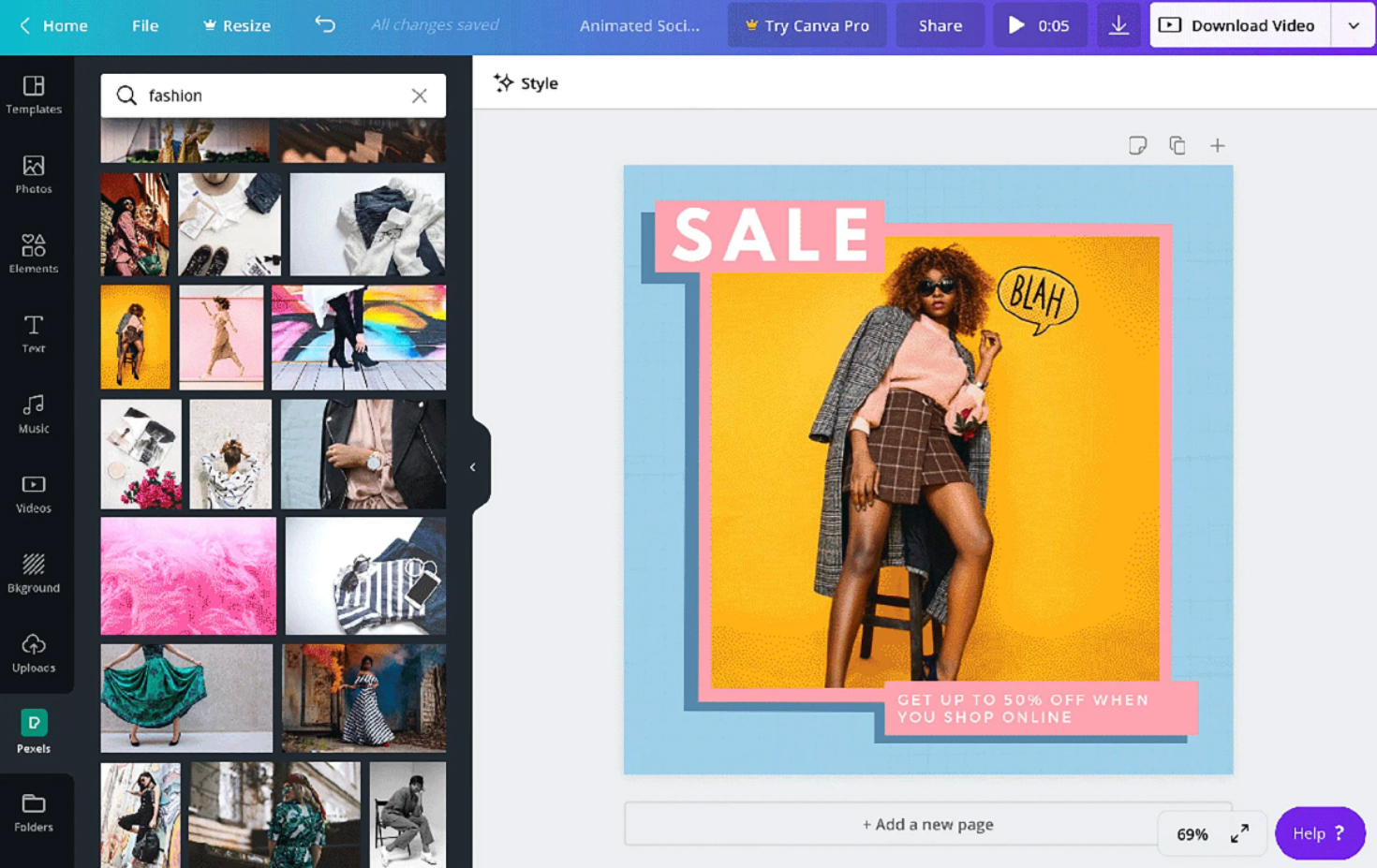
Интерфейс Canva
Что можно сделать. Редактор подходит для дизайна постов, рассылок, баннеров, полиграфии и элементов фирменного стиля. Есть готовые шаблоны для редактирования, а также большая библиотека с бесплатными фото, иллюстрациями, иконками и диаграммами. Свои изображения можно легко импортировать из Google Drive и Dropbox.
В работе можно:
- менять цвет и размер готовых векторных элементов;
- обрезать, поворачивать и ретушировать фото;
- добавлять анимированные объекты или настраивать простую анимацию самостоятельно;
- создавать и редактировать надписи;
- верстать дизайн-макеты с помощью направляющих линий.
С чем будут трудности. В Canva не выйдет нарисовать векторный объект самостоятельно — можно только выбирать из шаблонов. Возможности обработки фото, в сравнении с Photoshop, сильно ограничены — сервис не подходит для глубокой ретуши и сложных коллажей. К тому же добавление шрифтов недоступно в бесплатной версии. В меню Canva достаточно кириллицы, но с фирменной гарнитурой поработать не удастся.
Доступные версии. Помимо редактора в браузере, у Canva есть десктопные версии для оффлайн-работы: для Windows и Mac. Также можно скачать мобильное приложение для iOS или Android — это может быть удобно в дизайне контента для соцсетей.
Полезные дополнения. В разделе «Приложения» можно выбрать опции для расширения функций программы — например, если хочется добавлять тени для объектов, рисовать от руки или накладывать свой дизайн на мокапы. А ещё в бесплатной версии Canva отсутствует полезная функция — удаление фона с изображения. Это можно сделать в каком-нибудь сервисе из нашей подборки.
C 1 июня сервис Canva закрыл доступ для россиян. Теперь работать с ним получится только через иностранные IP-адреса. И если аккаунт не зарегистрирован на российскую почту (Mail.ru, Яндекс).
Figma
Figma активно используют для веб-дизайна, но её возможности гораздо шире. Здесь можно создавать более сложный дизайн, чем в Canva — придётся только чуть глубже разобраться в интерфейсе. Самое приятное: в бесплатной версии Figma нет ограничений по функционалу: она отличается только количеством сохранений проектов и версий в истории файлов.
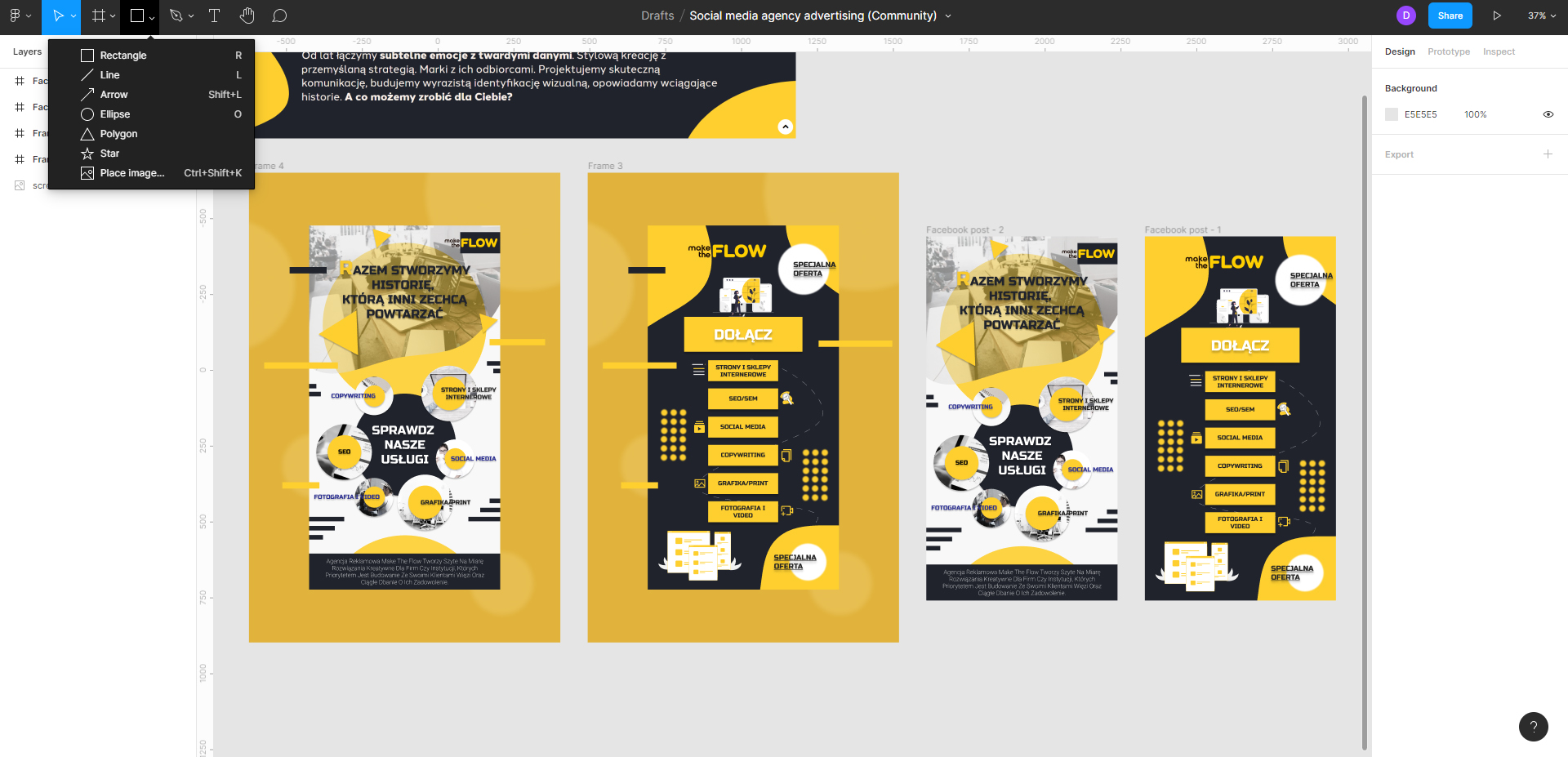
Интерфейс Figma
Что можно сделать. Figma — это в первую очередь векторный редактор. Здесь удобно создавать объекты из кривых: на основе простых фигур или с помощью инструмента «Перо». Помимо этого можно:
- работать с текстом: добавлять свои шрифты, настраивать параметры;
- добавлять фотографии и применять к ним маски и делать коллажи — почти как в Photoshop;
- выравнивать вёрстку по направляющим или по сетке;
- работать в команде;
- устраивать брейнштормы с интерактивной доской FigJam;
- свободно импортировать и экспортировать файлы в удобном формате.
С чем будут трудности. С интерфейсом нужно будет освоиться, он посложнее, чем в Canva. Также для сложной обработки фотографий программа слабо подходит, здесь нет ни фильтров, ни возможностей для ретуши. Но частично эта проблема решается плагинами.
Доступные версии. В Figma можно работать с браузера или скачать программу на компьютер. Также есть мобильное приложение для быстрых задач. Скачать версию под свою ОС.
Полезные дополнения. Фишка Figma — огромное разнообразие плагинов, которыми можно расширять функционал программы. Например, для обработки фото можно установить Mini Photo Editor. С помощью разных плагинов можно получать доступ к библиотекам фото и векторных иллюстраций, а также восполнить недостающие функции — например, удалять фон или превращать растр в вектор. Полный список плагинов доступен в Figma Community.
Gimp
Это один из самых известных офлайн-фоторедакторов. Gimp — бесплатная программа, которую можно установить на любую ОС.
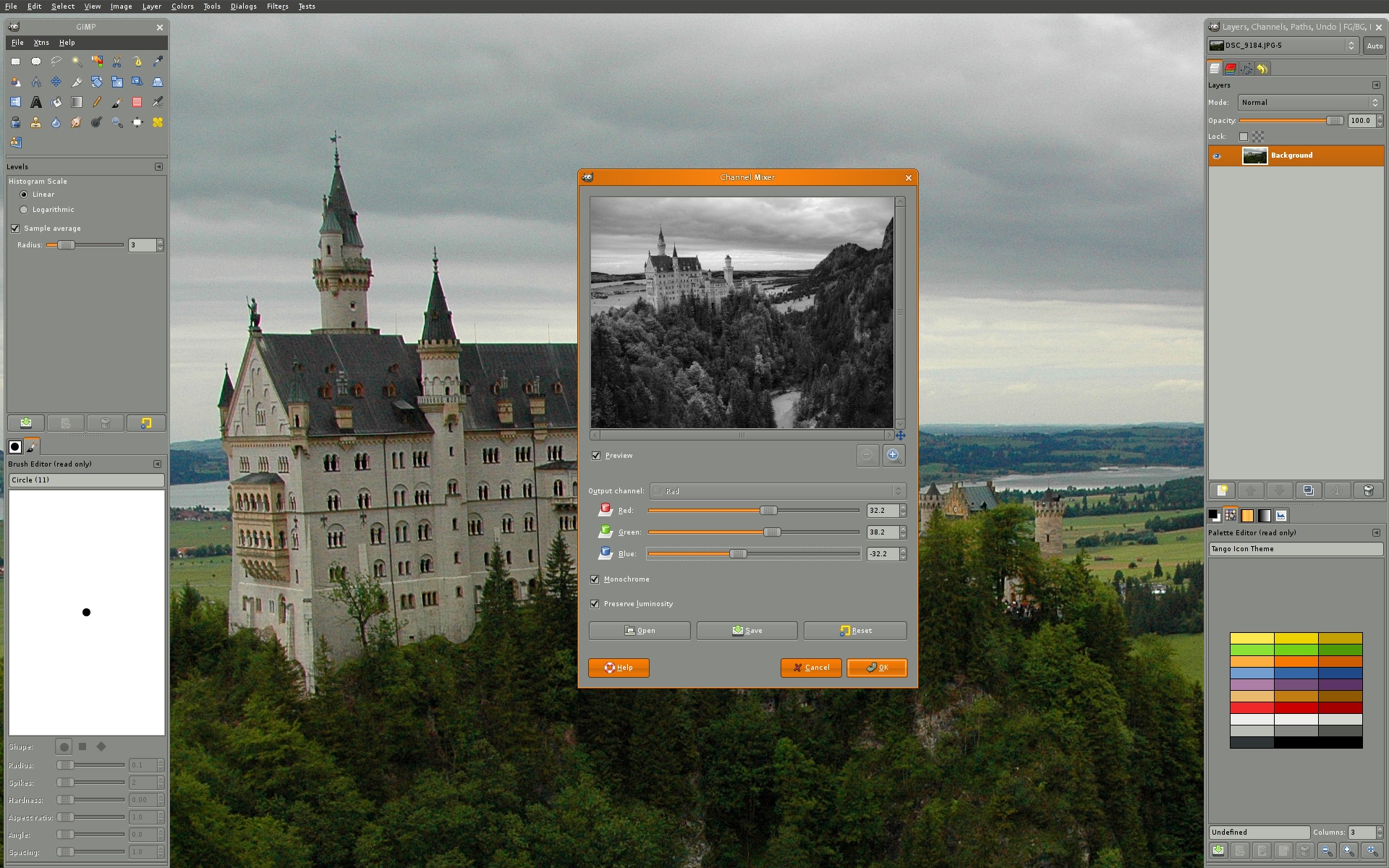
Интерфейс Gimp
Что можно сделать. В Gimp собраны самые основные инструменты Photoshop с упором на обработку фотографий:
- делать цветокоррекцию и применять фильтры;
- редактировать фото в формате RAW — полезно, если снимаете с профессиональной камеры;
- рисовать с помощью контуров или мазков кисти;
- делать надписи, используя собственные шрифты;
- применять маски и совмещать фотографии между собой;
- создавать простую анимацию.
С чем будут трудности. Gimp — исключительно растровый редактор, векторные элементы здесь создавать и редактировать не выйдет. Также возможности ретуши и цветокоррекции менее мощные, чем в Photoshop. Впрочем, если вы не занимаетесь обработкой фото для глянцевых обложек, то, возможно, не заметите разницы.
Доступные версии. Gimp — кроссплатформенная программа, одна версия подходит для любой ОС. Но только на десктопе — ни мобильного приложения, ни браузерной версии пока не сделали.
Полезные дополнения. Если для вашего дизайна непременно нужны векторные объекты, их можно создать в Figma, скачать и перенести в Gimp для дальнейшей работы.
Photo Pos Pro
Это ещё одна программа для обработки фото. Есть платная профессиональная версия и бесплатная. У неё ограничен функционал, но для решения несложных задач по работе с фотографиями она вполне годится. Интерфейс простой, так что обработать фото можно быстро и удобно.
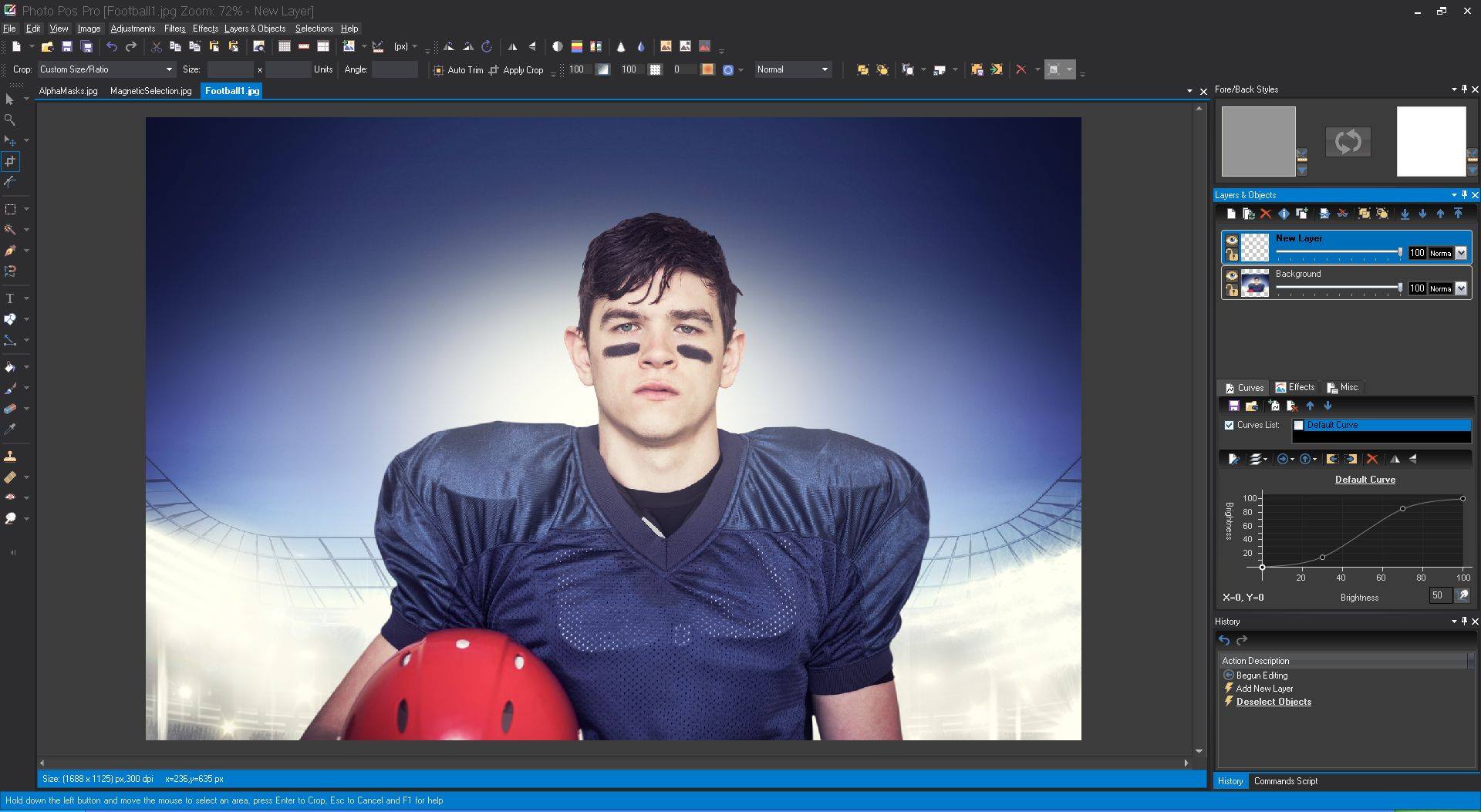
Интерфейс Photo Pos Pro
Что можно сделать. Photo Pos Pro подойдёт как альтернатива Gimp. В нём можно:
- делать цветокоррекцию и использовать «умные» фильтры для обработки фото: удалять фон или нежелательные объекты;
- редактировать RAW;
- создавать фотоколлажи;
- рисовать с помощью растровых кистей
- добавлять текст со своими шрифтами и применять к нему эффекты.
С чем будут трудности. В отличие от Gimp, тут меньше возможностей для рисования. Также не поддерживается векторная графика. И ещё один минус — в бесплатной версии доступен экспорт изображений с разрешением не более 1024×1024 px.
Доступные версии. Программа подходит для Windows и Mac. Скачать.
Полезные дополнения. Если нужны векторные элементы — снова Figma в помощь.
Pixlr
Это ещё один конкурент Gimp и Photo Pos Pro. И главное конкурентное преимущество Pixlr — он работает онлайн, ничего скачивать не нужно.
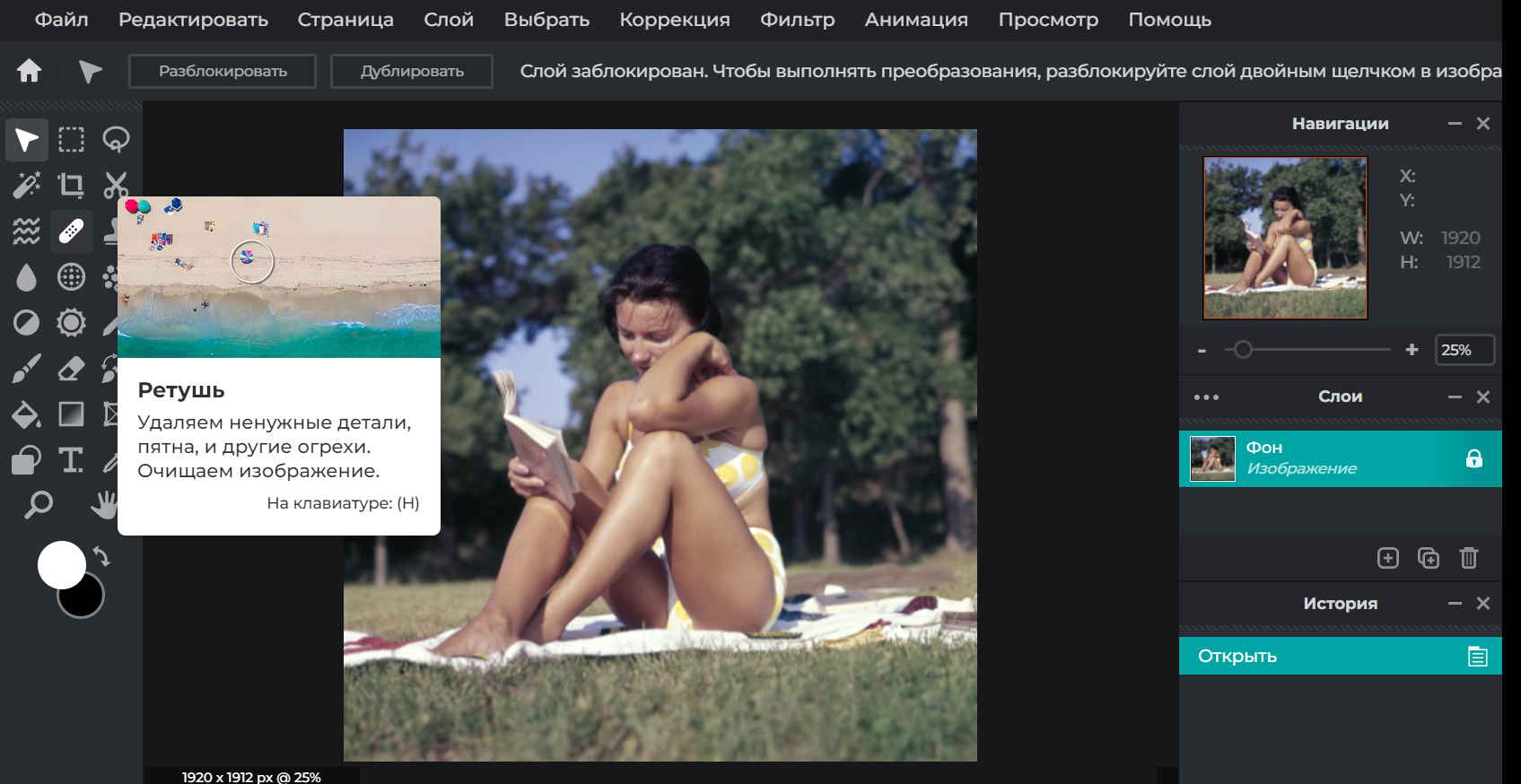
Интерфейс Pixlr
Что можно сделать. Pixlr напоминает гибрид Canva и Gimp — вот основные возможности программы:
- цветокоррекция с помощью фильтров;
- удаление фона;
- маскирование и создание коллажей;
- добавление простой анимации;
- рисование растровыми кистями;
- создание надписей со своими шрифтами;
- использование встроенной библиотеки с фотографиями;
- редактирование готовых шаблонов дизайна.
С чем будут трудности. Здесь нет продвинутых инструментов для обработки фото, как в Photoshop. И даже по сравнению с Gimp и Photo Pos Pro программа слабее в отдельных моментах. Например, нельзя вручную настраивать цветокоррекцию, и загружать фото в формате RAW не получится. Векторная графика тоже не поддерживается.
Доступные версии. Бесплатный тариф работает только онлайн с браузера. Десктопное приложение доступно в платной версии, но из России оплата сейчас не проходит.
Полезные дополнения. Недостающие инструменты можно поискать в Gimp, Photo Pos Pro и Figma.
Fotor
Fotor — ещё один онлайн-редактор. Бесплатная версия программы идеально подойдёт для обработки портретных фотографий. Тут есть расширенные возможности ретуши, которых нет в других сервисах из этой подборки.
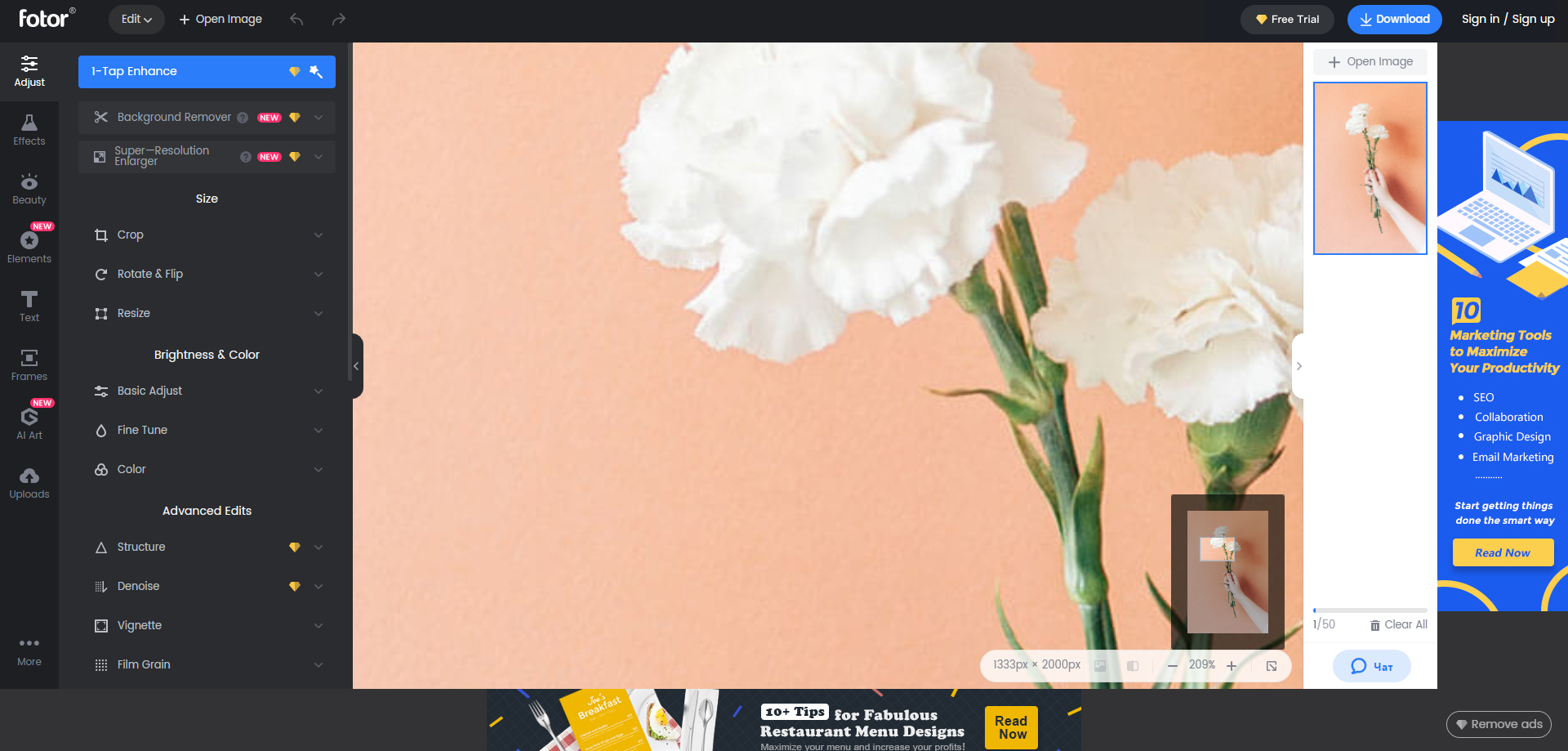
Интерфейс Fotor
Что можно сделать. В Fotor можно решить такие задачи:
- выровнять тон кожи и цвет лица, убрать морщины и прыщи, отбелить зубы;
- наложить эффекты на фото;
- пользоваться готовыми шаблонами дизайна;
- добавлять надписи, выбирая из шрифтов в системе — кириллицы довольно много.
С чем будут трудности. Не удастся загрузить свои фирменные шрифты, порисовать на картинке или сделать сложный коллаж с масками и полупрозрачностями.
Доступные версии. Работать можно только с браузера.
Полезные дополнения. У программы узкая направленность. Тут можно отретушировать портретное фото или воспользоваться понравившимся шаблоном, а потом сохранить картинку и перейти в другой редактор, где функций больше.
Фотомастер
Это российское приложение, которое уж точно всегда будет доступно. Бесплатная версия по функционалу похожа на Gimp. Впрочем, с оплатой более продвинутых тарифов, при желании, тоже проблем не возникнет — стоимость от 690 до 1470 рублей.
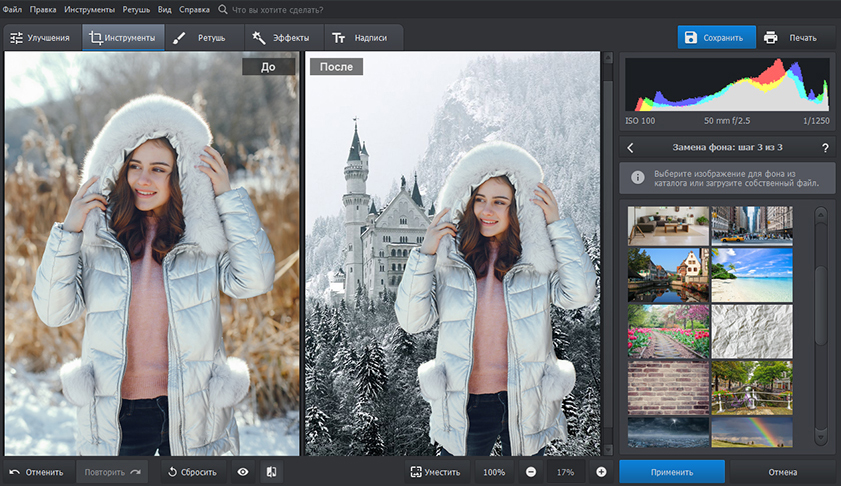
Интерфейс Фотомастера
Что можно сделать. В Фотомастере можно выполнять практически любые задачи по обработке фотографий:
- автоматически улучшать качество изображения;
- менять фон изображения;
- корректировать фигуру или черты лица;
- накладывать фильтры;
- редактировать фото в формате RAW.
С чем будут трудности. Программа создана для обработки фото, для остальных задач по дизайну она не приспособлена.
Доступные версии. Программа работает только как десктоп-приложение и исключительно на Windows. Скачать.
Полезные дополнения. Если нужен полноценный дизайн, можно скачать улучшенные фото из Фотомастера и перенести, например, в Canva — для создания полноценных креативов с рисунками и текстом.
Сравнительная таблица
Полной альтернативы Photoshop не существует в природе. Но в зависимости от задач можно подобрать программу с похожим функционалом. Для вашего удобства резюмируем самое главное в табличке:
| Делать фотоколлажи | Canva, Figma, Gimp, Photo Pos Pro, Pixlr, Фотомастер |
| Рисовать векторные объекты | Figma |
| Делать растровые рисунки кистями | Gimp, Photo Pos Pro, Pixlr |
| Выполнять ретушь и цветокоррекцию фотографий | Canva, Gimp, Photo Pos Pro, Pixlr, Фотомастер |
| Добавлять свои шрифты | Figma, Gimp, Photo Pos Pro |
| Редактировать фото в формате RAW | Gimp, Photo Pos Pro, Фотомастер |
| Пользоваться готовыми шаблонами | Canva, Fotor, Pixlr |
| Работать в команде | Figma |
| Работать с браузера | Canva, Figma, Pixlr, Fotor |
| Скачать программу на компьютер | Canva, Figma, Gimp, Photo Pos Pro, Фотомастер |
| Скачать мобильное приложение | Canva, Figma |
Эксклюзивы
Читайте только в Конверте
Свежие статьи
«Честно» — рассылка о том, что волнует и бесит
Искренние письма о работе и жизни, эксклюзивные кейсы и интервью с экспертами диджитала.
В свете недавних политических событий фирма Adobe заявила о временном уходе с российского рынка. Русские пользователи теперь не могут покупать любые их разработки, в том числе Photoshop. В статье расскажем про альтернативы популярному графическому редактору.
Какую альтернативу предлагают российские разработчики?
Российский рынок компьютерного ПО развит не так сильно, как иностранный. Однако здесь все же можно найти достойные альтернативы зарубежному софту.
Одна из них — программа ФотоМАСТЕР от российского разработчика AMS Software. Программа позволяет обрабатывать фотографии любого формата, в том числе RAW. Отличительной чертой является набор AI-функций, благодаря которым можно профессионально обработать фото за несколько кликов.
Главные преимущества программы:
- ретушь при помощи готовых пресетов или ручных настроек;
- полуавтоматическая пластика лица и фигуры;
- библиотека эффектов для стилизации и быстрого улучшения качества;
- цветокоррекция: кривые, каналы RGB и LAB, LUT-фильтры;
- простое удаление ненужных объектов;
- точечная коррекция отдельных областей;
- быстрая замена фона;
- наложение фото друг на друга, добавление стикеров и рамок.
Фоторедактор не требует для работы мощного компьютера, установить его можно на ПК с любой версией Windows. К недостаткам можно отнести лишь короткий демо-период. Однако, в отличие от того же Photoshop, вам не требуется постоянно продлевать подписку для пользования программой: лицензия покупается только один раз. Стоимость начинается от 690 рублей.
Продолжим рассматривать аналоги Photoshop для компьютера. В список программ ниже попал софт, который одинаково хорошо работает как на мощных ПК, так и на слабых. Мы старались выбирать программы, которые имеют схожий с Фотошопом инструментарий.
1. PaintShop
PaintShop — неплохая альтернатива Photoshop: здесь есть работа со слоями, маскирование любых объектов, отрисовка цифровых картин с нуля, продвинутый фотомонтаж, профессиональная цветокоррекция.
В редакторе предусмотрены фильтры для обработки разных типов съёмки, например, для фото под водой или с воздуха. Если хотите оживить картинку, можете создать анимацию.
К сожалению, софт имеет те же недостатки, что и Photoshop: он да1т сильную нагрузку на систему и имеет достаточно сложный интерфейс. Покупка единовременная, но все последующие обновления нужно оплачивать отдельно.
2. GIMP
Если хотите получить функционал Photoshop бесплатно, на выручку придёт GIMP. Здесь есть почти весь его инструментарий (за исключением создания анимации).
Работайте с RAW, рисуйте картины, проводите фотоманипуляции, профессионально работайте с кривыми и цветом, создавайте неограниченное количество слоев, настраивайте прозрачность и смешивание — доступно все это и многое другое.
В приложении много технических нюансов, так что потребуются продвинутые навыки редактирования. Зато оно кроссплатформенное и стабильно работает на слабых ПК.
3. Домашняя Фотостудия
Домашняя Фотостудия — ещё один полностью русскоязычный софт. Практически не нагружает компьютер и предъявляет минимальные системные требования.
Помимо базовых опций (обрезка/яркость и контраст/работа с цветом/фильтры и эффекты и т.д.) можно отметить:
- точечную коррекцию и раскрашивание;
- применение и создание собственных «сценариев» (запись последовательности действий в скрипт);
- создание открыток, календарей, фотокниг;
- автоматическое повышение качества.
В программе доступно множество полезных функций. Это является и плюсом, и минусом одновременно, потому что нужный инструмент бывает сложно отыскать сразу.
4. Paint.NET
Если вы использовали Фотошоп для базовых действий — обрезка, цветокоррекция, общее повышение качества — вам не требуется профессиональная альтернатива. Бесплатный Paint.NET позволяет проводить все эти операции, а также делать несложный фотомонтаж и создавать цифровой арт.
Софт позволяет работать с каждым слоем отдельно, настраивать прозрачность и смешивание. Можно открывать несколько снимков и работать с ними в разных вкладках. А самое главное — Paint.NET прост в освоении и совершенно не нагружает систему.
5. Pixlr E
Если вы ищете браузерный вариант, онлайн-редактор Pixlr E станет отличным выходом. Относительно обработки растровых изображений онлайн-редактора почти не отличается от Photoshop, единственное, чего не хватает — работы с вектором и анимацией.
В остальном вы можете проводить те же операции: накладывать маски на текст и фото, создавать цифровой арт, промо-материалы и посты для социальных сетей, корректировать цветовую гамму и т.д. Интерфейс почти идентичен Photoshop, так что освоить его не составит труда.
Альтернативы Фотошоп на мобильный телефон
Так как мобильные приложения от Adobe тоже временно отключены для нашей страны, мы подобрали замены, работающие на Android и iOS.
1. Snapseed
iOS | Android
Полностью бесплатный Snapseed позволит создать фотоколлажи, быстро улучшить картинку фильтром, исправить цвета и освещение, поработать с HDR и даже создать двойную экспозицию. Допускается искажение перспективы и точечное изменение областей. К минусам можно отнести не очень интуитивную работу со слоями.
2. PicsArt
iOS | Android
Отличительной чертой PicsArt являются «ремиксы» — пресеты, созданные пользователями, которые вы можете применить к своим фотографиям. Среди ручных функций — ретушь, стикеры, эффекты, пластика, кривые, фотомонтаж, маски, функции рисования. В бесплатной версии отключены удаление фона и некоторые фильтры.
3. ToolWiz Photos
iOS | Android
ToolWiz не требует оплаты и при этом поставляется с набором почти профессиональных инструментов. Перспектива, слои удаление объектов, коррекция линз, ретушь, фильтры — лишь несколько из его опций. Особое внимание следует уделить арт-функциям — здесь есть возможности рисования вручную или преобразования картинок при помощи арт-фильтров.
4. Polarr
iOS | Android
Polarr подойдет для тех, кому нужна продвинутая обработка. Приложение разрешает работать с областями, изменять перспективу, применять текстуры, редактировать цвета и освещение, ретушировать портреты, накладывать картинки друг на друга. Небольшим минусом является отсутствие фильтров, но вы можете воспользоваться пользовательскими пресетами из внутреннего сообщества.
В заключение
Как видите, даже несмотря на уход Adobe Photoshop из России, вполне реально найти альтернативы со схожей функциональностью. При этом некоторые из них превосходят популярный графический редактор относительно цены и системных требований и почти не уступают в возможностях.
Adobe Photoshop, или просто фотошоп, как принято его называть в русскоязыном обществе, считается одной из лучших программ для работы с растровой графикой и редактирования фотографий. Однако за него приходится платить, и не все хотят оплачивать подписку.
Но не стоит расстраиваться! Бесплатный аналог фотошопа можно легко найти на просторах Интернета.
Если вам нужна замена фотошопу для редактирования фотографий или для создания потрясающей растровой графики, в списке ниже вы точно найти идеальный для вас редактор фото.

Как выбрать бесплатный аналог фотошопу
При выборе подходящей альтернативы Adobe Photoshop следует учитывать несколько факторов:
- Функциональность. Фоторедактор должен предлагать множество инструментов для дизайна, аналогичных тем, что есть в фотошопе.
- Простота использования. Программа для редактирования фотографий должна иметь понятный интерфейс, с которым не придется долго разбираться при первом использовании.
- Цена. Бесплатная альтернатива фотошопу должна быть либо, полностью бесплатной, либо предлагать длительный пробный период. Некоторые фото редакторы могут предоставлять ограниченный функционал в своей бесплатной версии, однако зачастую этого достаточно.
Ниже перечислены 13 бесплатных альтернатив Photoshop. Каждый из предложенных фоторедакторов может подойти вам в зависимости от ваших потребностей и предпочтений.
13 лучших бесплатных аналогов Photoshop
| Программа | ОС | Ссылка | Подойдет для |
|---|---|---|---|
| Icecream PDF Editor |
Windows |
Редактирование фото |
|
| GIMP |
Windows MacOS Linux |
Редактирование растровой графики и фотографий |
|
| Paint.net |
Windows |
Редактирование растровой графики |
|
| PIXLR |
Онлайн |
Редактирование фотографий и графический дизайн |
|
| Photo Pos Pro |
Windows |
Редактирование слоев и растровая графика |
|
| Flyvi |
Онлайн |
Графический дизайн |
|
| Photopea |
Online |
Базовая растровая графика |
|
| Luminar NEO |
Windows MacOS |
Редактирование фотографий с помощью ИИ |
|
| Raw Therapee |
Windows MacOS Linux |
Редактирование в формате RAW |
|
| Polarr |
Онлайн |
Быстрое редактирование изображений |
|
| BeFunky |
Онлайн |
Введение в редактирование фотографий с помощью ИИ |
|
| Fotor |
Онлайн |
Различные графические и редакторские инструменты для творчества |
|
| Krita |
Windows MacOS Linux |
Цифровая живопись и иллюстрация, художники комиксов и манги, 2D-анимация |
1. Icecream Photo Editor
Icecream Photo Editor — один из лучших бесплатных аналогов Adobe Photoshop благодаря простоте использования, широкому функционалу и возможности наложения слоев.
Каждый раз, когда вы добавляете новый объект, например добавляете текст на фото, он добавляется как новый слой. Вы всегда можете вернуться назад и изменить, переместить или отредактировать все, что посчитаете нужным.
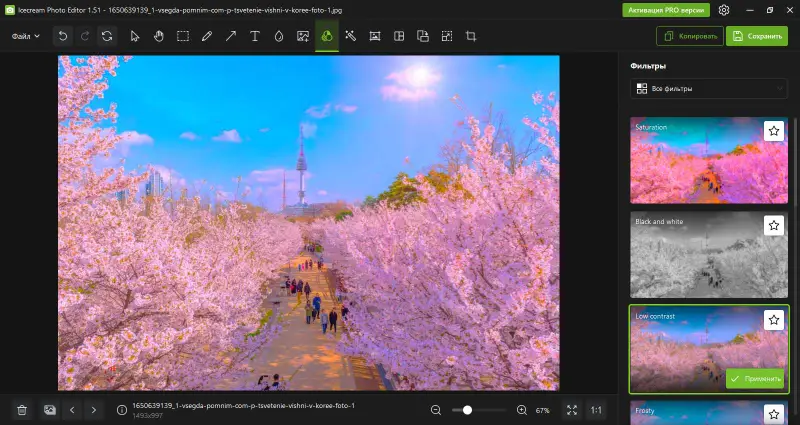
Что касается инструментов, то этот фоторедактор позволяет добавлять фигуры и изображения в ваши проекты.
Также имеется большой выбор инструментов для редактирования фотографий, с помощью которых можно, например, изменять контраст, насыщенность, яркость и экспозицию. В результате вы можете улучшить качество изображений, прежде чем редактировать их с помощью текста и фильтров.
Кстати, о фильтрах: этот аналог фотошопа также имеет широкий выбор различных фильтров, начиная от классического черно-белого, заканчивая пиксельным.
Если вам нужно простая программа для обработки фото на ПК, предоставляющая множество возможностей для редактирвоания, то Icecream Photo Editor — один из лучших фоторедакторов.
Плюсы:
- Невероятно простой в использовании редактор фото для ПК на русском.
- Широкий набор инструментов для редактирования фотографий.
- Возможность многослойного редактирования.
- Поддержка большинства популярных форматов изображений.
- Возможность автоматического улучшения изображений.
- Высокая производительность и минимальные системные требования.
Минусы:
- Бесплатная альтернатива Photoshop недоступна для MacOS и Linux.
2. GIMP
GIMP — одна из самых известных бесплатных альтернатив фотошопа, доступная всем, поскольку это программа с открытым исходным кодом. Она доступна на устройствах Windows, macOS и Linux, так что независимо от того, какую ОС вы используете, этот редактор фото будет доступен вам.
GIMP предлагает отличный набор растровой графики и инструментов для редактирования фотографий. Вы можете использовать его для любых целей.
Он также довольно прост в использовании, и даже если вы не знакомы с этим типом приложений для обработки фото, большое количество туториалов, представленных на сайте, помогут вам быстро освоить его.
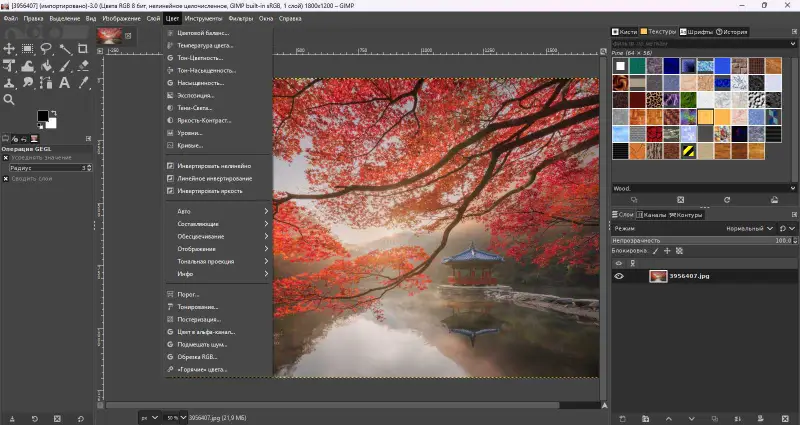
С помощью GIMP можно создавать все, что угодно: от логотипов и заголовков веб-сайтов до рисунков и баннеров. Это многофункциональный фоторедактор, который к тому же поддерживает различные форматы файлов, в том числе PNG и JPG изображения.
Вы можете настроить рабочее пространство и перемещать различные панели инструментов в соответствии с вашими потребностями. Это позволяет без труда редактировать фотографии и всегда иметь активными те инструменты, которыми вы чаще всего пользуетесь.
Плюсы:
- Широкий набор инструментов для редактирования фотографий и растровой графики.
- Множество туториалов, которые помогут разобраться в работе редактора.
- Бесплатная установка редактора фото, доступного для различных ОС: Windows, macOS и Linux.
Минусы:
- Интерфейс фоторедактора может быть непонятным для новых пользователей.
3. Paint.net
Если вы ищете бесплатную альтернативу Photoshop, ориентированную на работу с растровой графикой, Paint.net — отличный вариант. Эта бесплатная программа для редактирования фотографий была разработана компанией dotPDN и доступна на устройствах с ОС Windows.
Интерфейс редактора фото выглядит несколько устаревшим, однако редактор обладает отличной функциональностью и всеми необходимыми инструментами для создания графических работ.
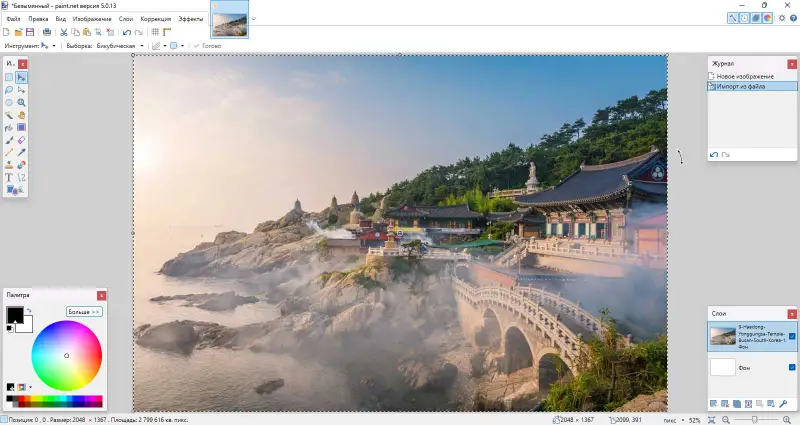
Одним из очевидных плюсов является простота панели инструментов на левой стороне. Она содержит основные опции, такие как курсор перемещения, заливка, градиент, кисть и отзеркаливание фото. Эта бесплатная альтернатива фотошопу кажется очень знакомой и ассоциируется у пользователей с программой Paint, однако этот фоторедактор, конечно, обладает большим количеством функций.
Окошко палитры тоже весьма полезно. Вы можете легко изменить основные и дополнительные цвета, выбрав ряд предустановленных или воспользовавшись цветовым кругом для поиска наиболее подходящего оттенка.
Любое изменение можно отменить с помощью вкладки «Правки». Вы так же можете работать со слоями, поскольку Paint.net поддерживает многослойное редактирование картинок.
Плюсы:
- Многослойная работа для создания сложной графики.
- Широкий функционал для работы с растровой графикой.
- Множество фильтров, таких как искажение, размытие и т.д.
- Базовые настройки изображения, такие как яркость, констрастность и другие.
Минусы:
- Программа для редактирования фотографий выглядит очень устаревшей.
4. PIXLR
Pixlr — это набор программ для работы с цифровыми изображениями, включая набор для дизайна, как Canva, и приложение для редактирования фотографий. Pixlr работает онлайн и является одним из лучших бесплатных аналогов фотошопа.
В пакете редактора фото есть сотни шаблонов на выбор. Они разбиты на различные категории, такие как посты в Instagram, миниатюры YouTube и истории Facebook.
Это значит, что при работе с социальными сетями вы можете убедиться, что ваши изображения имеют правильный размер и соотношение сторон, поэтому они будут смотреться на соответствующих платформах. Вы кономите время, так как отпадает необходимость изменить разрешение фото сторонними программами или сервисами.
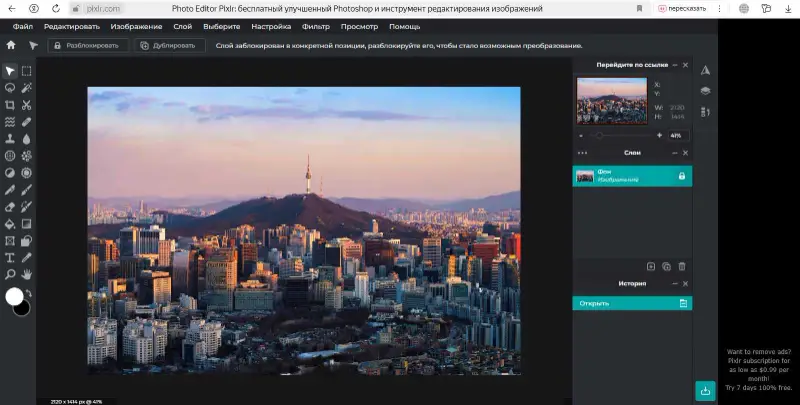
Редактор фото работает очень хорошо, у него современный интерфейс с минималистичной панелью инструментов и макетом.
Справа вы можете видеть все слои, из которых состоит изображение, и быстро переключаться между ними. Кроме того, внизу находятся основные инструменты, с помощью которых можно отменить последнее действие.
Что касается инструментов, то вы можете создавать макеты, добавлять текст, изменять размеры изображений, а также выполнять множество операций по редактированию фотографий. Единственным недостатком является то, что в бесплатной версии есть реклама, которая может быть чересчур навязчивой.
Плюсы:
- Можно воспользоваться не только фоторедактором, но и готовыми макетами для дизайна.
- Простая бесплатная альтернатива фотошопу с большим количество доступных функций.
- Сотни шаблонов для социальных сетей.
Минусы:
- Рекламные объявления ограничивают доступное пространство экрана в бесплатной версии.
5. Photo Pos Pro
Photo Pos Pro — это программа для редактирования фото и отличный бесплатный аналог фотошопа, если вы ищете практически тот же набор инструментов.
Она бесплатна для использования, но есть и премиум-версия, доступная за относительно небольшую цену. В профессиональной версии есть более обширный набор функций, но в остальном она, похоже, того не стоит. В бесплатной версии нет водяных знаков на фото или чего-либо еще, что могло бы испортить конечный результат вашей работы.
Новичкам может показаться, что набор инструментов для редактирования фото и вкладок непомерно велик. Однако если вы уже пользовались Photoshop или другими подобными программами для редактирования фотографий, вы быстро разберетесь с ними.
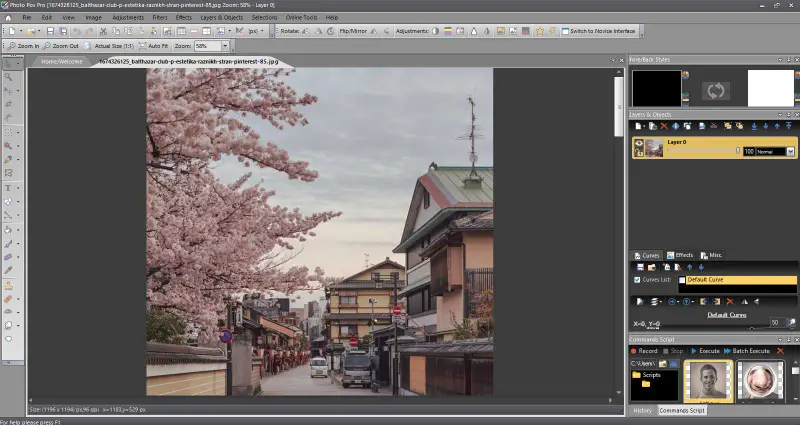
Имеется полный набор растровых инструментов, таких как кисти, фигуры, градиенты, заливки и обводка. Вы также можете делать выделения и удалять недостатки с фотографий с помощью штампа-клона и инструментов корректирования.
Вкладка Слой довольно удобна тем, что на каждом слое есть ползунок непрозрачности и выпадающий список режима наложения, что облегчает объединение слоев. Вы также можете легко изменять порядок слоев, объединять их и создавать структуру папок слоев при сохранении файлов.
В редакторе фото есть все остальные инструменты, которые можно найти в Photoshop, такие как фильтры, коррекция и эффекты. Ему не хватает только современных инструментов искусственного интеллекта, которые появились в Photoshop.
Плюсы:
- Полное редактирование слоев.
- Настраиваемый макет и вкладки.
- Большой выбор инструментов для ретуши фотографий.
- Отсутствие ограничений в бесплатной версии.
Минусы:
- Бесплатный аналог фотошопа может показаться сложным для новичков.
- Нет инструментов с внедрением искусственного интеллекта, как в Photoshop.
6. Flyvi
Flyvi является скорее аналогом Canva, но имеет много общих инструментов с фотошопом и представляет собой набор для графического дизайна. Его можно использовать бесплатно, но платная версия дает вам доступ к большему количеству шаблонов и вариантов дизайна в онлайн редакторе фотографий.
Flyvi подойдет тем, кому нужна небольшая помощь в поиске вдохновения для создания графики с нуля. В сервисе есть огромная библиотека шаблонов для всего: от постов в социальных сетях и фотокниг до инфографики и заголовков веб-сайтов.
Что бы вы ни хотели создать, Flyvi предоставит шаблон, который послужит отправной точкой.
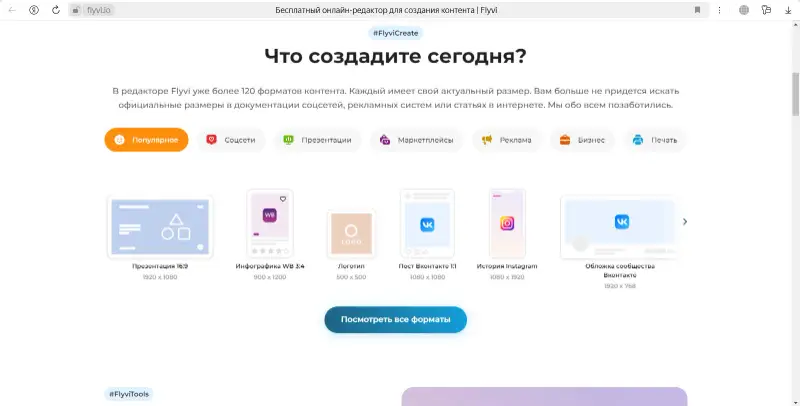
Довольно удобно, что здесь есть опция бренд. Вы можете задавать цветовые схемы и загружать логотипы, чтобы создать единый маркетинг в нескольких дизайнах. В редакторе также есть базовые возможности редактирования фотографий, и вы можете обрезать фото, добавлять границы, тени и контуры к объектам.
Плюсы:
- Сотни шаблонов.
- Простая в использовании бесплатная онлайн альтернатива фотошопу.
- Возможность создавать бренды с логотипами и цветовыми схемами.
Минусы:
- В фоторедакторе нет глубоких графических инструментов, таких как в Adobe Photoshop.
7. Photopea
Photopea — это, по сути, браузерная версия фотошопа, и инструменты практически идентичны. Если у вас есть опыт работы с Photoshop, то вы заметите, что инструменты Photopea практически идентичны Adobe Photoshop.
В нем, конечно, нет тех же фирменных технологий и продвинутых инструментов искусственного интеллекта, но базовый набор инструментов растровой графики присутствует.
Это онлайн-фоторедактор, поэтому установка не требуется, и ограничений на инструменты тоже нет. Все включено в бесплатную версию.
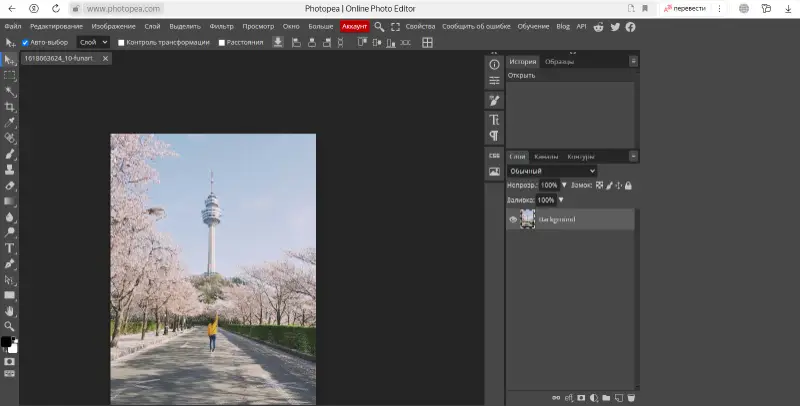
Этот бесплатный аналог фотошопа невероятно прост в использовании, поскольку все панели инструментов имеют одинаковое расположение.
Вы можете легко добавлять текст, фигуры, изображения, градиенты и многое другое. Кроме того, вы можете создавать сложную многослойную графику и изменять расположение отдельных объектов по своему усмотрению.
Имеется целый ряд фильтров и инструментов, таких как добавление шума, пикселизация, размытие фона на фото, рендеринг, а также различные стилистические эффекты, такие как тиснение и соляризация.
Плюсы:
- По сути, имеет тот же набор инструментов, что и Photoshop.
- Многослойное редактирование фотографий.
- Можно добавлять эффекты, такие как тени или контуры, к объектам и тексту.
Минусы:
- В этой бесплатной альтернативе фотошопа нет инструментов искусственного интеллекта.
8. Luminar NEO
Компания Skylum создала ряд программ для редактирования, способных конкурировать с Photoshop, и Luminar NEO — это последняя версия редактора. Luminar NEO — отличный аналог фотошопа, который оснащен искусственным интеллектом, так что если вы новичок, то редактирование фотографий не будет для вас сложным.
Большинство инструментов используют ИИ-анализ для улучшения ваших фотографий в соответствии со стилем и тоном.
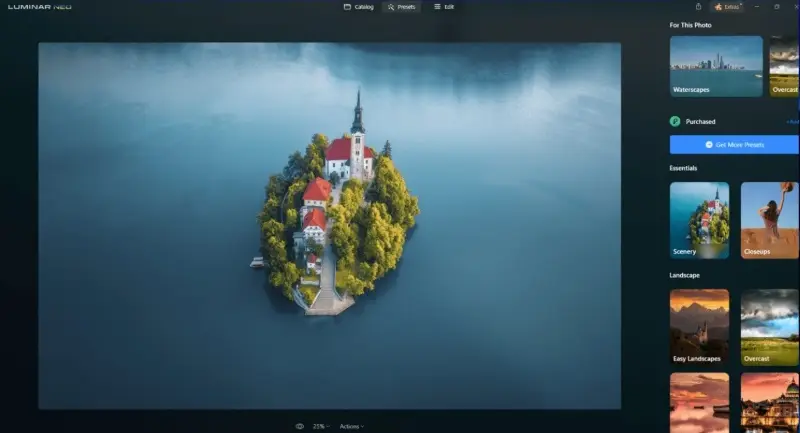
Отличный пример — инструмент «Улучшение». После анализа вашего изображения он применяет комплексное улучшение: повышает насыщенность, детализацию, а также выравнивает блики и тени.
Инструмент «Замена неба» — это потрясающая разработка. Он позволяет заменить небо на пейзажных фотографиях на другое, например, с его помощью можно заменить дневное небо на закат.
Вы можете объединять изображения для создания фотоколлажей или комбинировать фотографии для создания сюрреалистичного эффекта.
Эта альтернатива фотошопа имеет бесплатный пробный период, что позволяет протестировать программу и ее функции. Также фоторедактор имеет большие возможности редактирования изображения, а интерфейс выглядят современно. Единственным недостатком является то, что он может быть немного замедленным с точки зрения производительности.
Также следует отметить, что в настоящий момент для жителей РФ его возможно скачать только с использованием VPN.
Плюсы:
- Невероятно простая в использовании альтернатива фотошопу.
- Мощные инструменты с поддержкой искусственного интеллекта.
- Базовые инструменты управления файлами.
Минусы:
- Может быть медленным и медленно отрисовываться.
- Бесплатная пробная версия доступна только в течение 7 дней.
- Доступен только с использованием VPN для граждан РФ.
- Не поддерживает русский язык.
9. Raw Therapee
Raw Therapee — это замена фотошопу для тех, кому нужны только функции редактирования фотографий. Редактор фото конкурирует с плагином Camera RAW. Если вы не хотите платить за подписку на Photoshop или Lightroom, Raw Therapee может стать отличным выбором.
Очевидно, что он поддерживает полное редактирование RAW, включая ряд собственных типов необработанных файлов, таких как Canon CR3. У вас также есть обширная панель инструментов для редактирования, сегментированная по различным категориям, таким как цвет и экспозиция.

Бесплатный редактор фото на ПК также является неразрушающим позволяет отменить последние действия в случае, если вы допустили ошибку или хотите откатить последние изменения.
Особенно развиты функции цвет и управление тоном. Вы можете получить именно те цвета, которые вам нужны, перетаскивая ползунок под инструментом.
Плюсы:
- Неразрушающее редактирование RAW.
- Отличная поддержка фирменных форматов RAW-изображений.
- Эта бесплатная альтернатива Photoshop обладает полным набором базовых инструментов редактирования.
Минусы:
- Управление файлами не так развито, как в Adobe Photoshop.
10. Polarr
Polarr — отличное онлайн приложение для обработки фото, если вам необходимо быстро отредактировать изображение. И, конечно, Polarr — достойный аналог фотошопа, не требующий установки.
Все, что вам нужно сделать, — это открыть веб-адрес, загрузить изображение и начать работу. Сначала нужно нажать на значок тройного круга с левой стороны и выбрать фотографию.
Если вы любите создавать играть с цветом, то тот набор фильтров, который предлагает Polarr, вам точно понравится. Вы можете использовать стандартные улучшающие фильтры, ретро-стили, а также фильтры для придания состаренного вида. Вы можете применить их одним щелчком мыши, а затем отрегулировать силу.
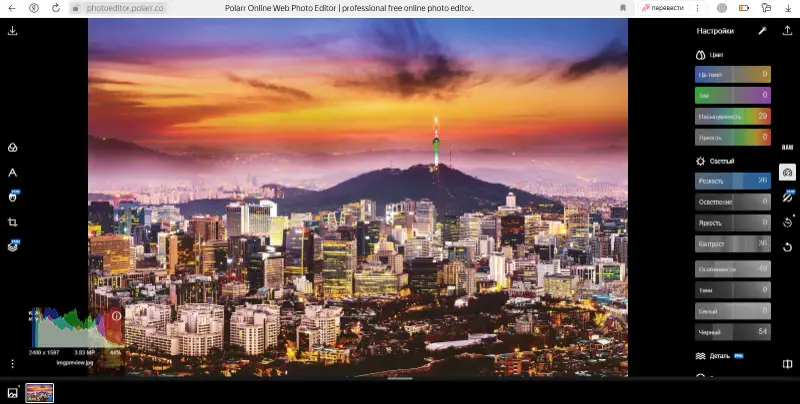
Здесь есть множество инструментов редактирования фото, включая добавление текста, фигуры и обводку рисунков. Все инструменты просты в использовании. При наведении курсора на кнопку появляется краткое пояснение.
Онлайн-редактор фотографий также предоставляет множество возможностей редактирования изображений, однако для этого необходимо перейти на профессиональную версию.
Плюсы:
- Инструменты для редактирования фотографий и растровой графики.
- Множество творческих фильтров.
- Фоторедактор не требует установки.
Минусы:
- Некоторые инструменты этой замены Photoshop заблокированы в бесплатной версии.
11. BeFunky
BeFunky — это онлайн-платформа для редактирования фотографий и создания проектов графического дизайна. Эта бесплатная альтернатива фотошопу предлагает множество инструментов для улучшения фотографий, создания коллажей, графического дизайна и многого другого.
Редактор для фото имеет удобный интерфейс. В набор инструментов для обработки фотографий входит удаление фона, улучшение изображения, размытие, включение текстовых элементов, замена цвета и т.д. Некоторые из инструментов работают на основе искусственного интеллекта.
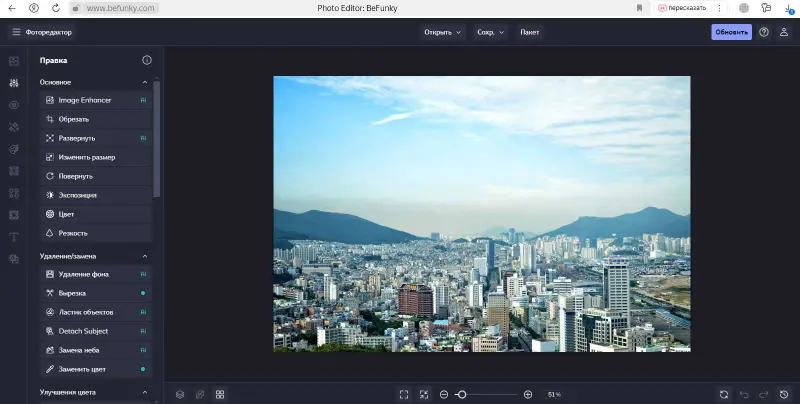
BeFunky популярен среди обычных пользователей, фотографов и графических дизайнеров благодаря своей простоте и универсальности в создании визуального контента. В нем имеется множество шаблонов для создания дизайна постов в социальных сетях, цифрового маркетинга и многого другого.
Плюсы:
- Онлайн альтернатива Photoshop, которую можно использовать на разных устройствах под одной учетной записью.
- Разнообразные инструменты для фотографов и создателей контента, которые подойдут как новичкам, так и профессионалам.
Минусы:
- В бесплатной версии редактора фотографий все созданные изображения будут иметь водяной знак BeFunky.
12. Fotor
Fotor — еще один популярный онлайн-сервис для редактирования фотографий и графического дизайна. Веб-платформа имеет интуитивно понятный интерфейс. Редактор фото можно легко использовать для создания дизайна, обработки фотографий и видео, создания коллажей и многого другого.
Разнообразный набор инструментов включает в себя стандартные инструменты, такие как ластик, увеличитель, разнообразные эффекты и фильтры. Уникальной особенностью сайта является использование AI, что позволяет пользователям создавать аватары, делать изображение из текстового запроса, использовать инструмент «замена лица» и т.д.
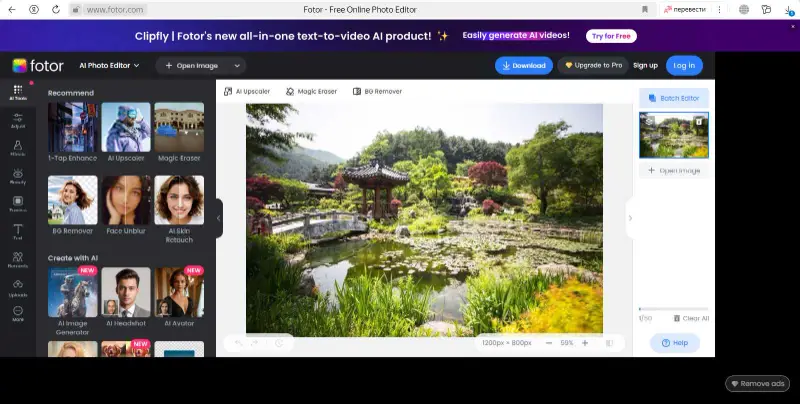
Также здесь есть дизайнерские шаблоны для контента в социальных сетях, возможность восстановить все фотографии и многое другое. Также доступны учебники по этой бесплатной альтернативе фотошопа. Fotor широко используется новичками и профессионалами благодаря своей доступности и разнообразию возможностей редактирования.
Плюсы:
- Большой набор инструментов для работы с фотографиями, видео, графикой и многим другим.
- Функции, основанные на искусственном интеллекте, для улучшения редактирования картинок.
Минусы:
- Бесплатная версия этого аналога фотошопа содержит рекламу в рабочей области и накладывает водяной знак на все экспортируемые файлы.
- Без платного аккаунта ограничено использование некоторых инструментов, например генератора изображений AI.
13. Krita
Krita — это бесплатное приложение для создания цифровых рисунков и иллюстраций с открытым исходным кодом, предназначенное в первую очередь для концепт-художников, а также для дизайнеров комиксов.
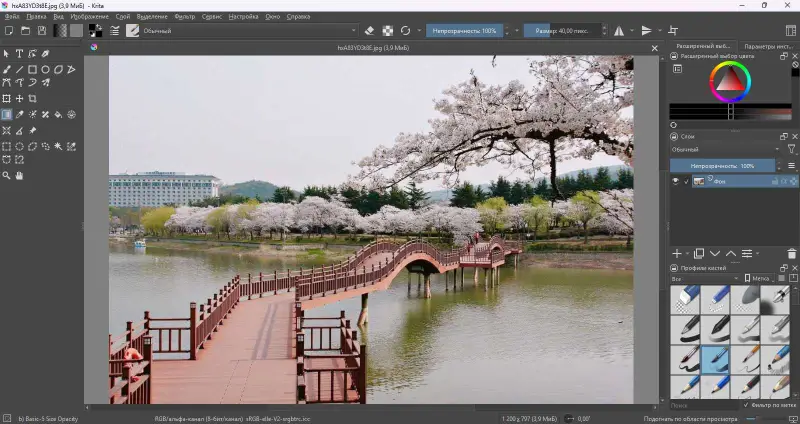
Интерфейс интуитивно понятен и очень легко настраивается. Пользователи могут создавать собственные докеры и панели в соответствии со своим рабочим процессом. Программа может импортировать и экспортировать PSD-файлы, что делает ее совместимой с популярными программами графического дизайна.
Эта бесплатная альтернатива фотошопа поддерживает различные цветовые модели и цветовые пространства, включая RGB, CMYK, Lab и XYZ. Кроме того, в ней есть инструменты для управления и создания палитр.
Плюсы:
- Бесплатная альтернатива фотошопу с открытым исходным кодом.
- Отлично подходит для цифровой живописи и концепт-арта.
- Поддерживает такие расширенные функции, как слои, маски и HDR-рисование.
Минусы:
- Неширокие возможности непосредственно редактирования фотографий.
- Интерфейс может быть слишком сложным для новичков.
- Не поддерживает русский язык.
На какие особенности стоит обратить внимание
| Особенности | Почему это важно |
|---|---|
| Поддержка слоев | Позволяет использовать расширенные композиции и корректировки. |
| Настройка кисти | Обеспечивает гибкость при рисовании и проработке мелких деталей. |
| Совместимость с файлами | Открывает и сохраняет такие форматы, как PSD, PNG и JPEG. |
| Фильтры и эффекты | Улучшение фотографий с помощью креативных эффектов и настроек. |
| Неразрушающее редактирование | Сохраняет оригинал, позволяя вносить изменения. |
| Удобный интерфейс | Упрощенная навигация для новичков и экспертов. |
Вопросы и ответы про аналоги Adobe Photoshop для РФ
- Какие основные инструменты необходимо знать для редактирования фотографий?
- Основные инструменты обработки фотографий включают ползунки настройки экспозиции, контраста и цветового баланса, а также обрезки и выпрямления. Инструменты восстановления и клонирования необходимы для удаления нежелательных объектов. Ознакомьтесь со слоями для неразрушающего редактирования, чтобы повысить резкость и уменьшить шум для большей детализации.
- В чем разница между редактированием RAW и JPEG?
- Редактирование в формате RAW обеспечивает большую гибкость и сохраняет больше данных изображения по сравнению с JPEG. В RAW файлах сохраняются необработанные данные, что позволяет вносить значительные коррективы в экспозицию, баланс белого и цвет. В отличие от них, файлы JPEG уже обработаны камерой, что дает меньше возможностей для редактирования без потери качества.
- Что такое баланс белого и как его корректировать на фотографиях?
- Баланс белого — это цветовая температура света на фотографии. Корректируйте его с помощью таких инструментов, как пипетка баланса белого или ползунки температуры и оттенка. Настройте эти параметры, чтобы нейтрализовать нежелательные цветовые оттенки и обеспечить точное отображение цветов на фотографиях.
- Как применить фильтры или эффекты к фотографиям с помощью бесплатных альтернатив Photoshop?
- Используйте корректирующие слои или специальные инструменты фильтров. Экспериментируйте с такими опциями, как виньетирование, тонирование или творческие фильтры, чтобы добиться желаемого результата. Старайтесь сохранить целостность изображения и не перегружать исходный контент чрезмерными эффектами.
- Что такое корректирующие слои и как их использовать при обработки фотографий?
- Корректирующие слои позволяют осуществлять неразрушающее редактирование, внося изменения независимо от исходного изображения. С их помощью можно настроить экспозицию, контрастность, цветовой баланс и многое другое.
- Как изменить размер фотографий для разных целей, например для печати или для сайта?
- Указывайте размеры в пикселях для веб-страниц или в дюймах/сантиметрах для печати. Сохраняйте соотношение сторон, чтобы избежать искажений. Учитывайте требования к разрешению: обычно 72-150 пикселей на дюйм (ppi) для веб-приложений и 300 ppi для печати. Изменяйте размер копий исходного изображения, чтобы сохранить качество и обеспечить совместимость с различными платформами.
- Можно ли редактировать черно-белые фотографии?
- Да, вы можете преобразовать фотографии в черно-белые во время редактирования. Большинство программ для редактирования содержат инструменты или пресеты для преобразования в оттенки серого. Корректировка контрастности, экспозиции и тонального диапазона позволяет дополнительно улучшить черно-белые изображения для достижения желаемой эстетики.
Заключение
Как видите, нет необходимости тратить целое состояние на платное программное обеспечение или оформлять ежемесячную подписку на Adobe Cloud. Вместо этого вы можете использовать любую из этих 13 бесплатных альтернатив фотошопа и получить те же результаты, не потратив ни копейки!
- Для редактирования фотографий можно воспользоваться такими бесплатными программами, как Icecream Photo Editor, GIMP, Photopea и BeFunky. Все они имеют отличные инструменты и позволяют удалять недостатки и повышать базовое качество изображений.
Вы можете улучшить такие параметры, как контрастность, насыщенность и четкость, а также добавить несколько классных эффектов, чтобы придать фотографиям ретро- или художественный стиль.
- Если же вы хотите специализироваться на графическом дизайне и использовать программное обеспечение для создания потрясающих маркетинговых материалов, то бесплатные фоторедакторы, такие как Flyvi, Photo Pos Pro, PIXLR, Polarr и Fotor, являются достойными вариантами.
Все эти бесплатные альтернативы Photoshop позволяют добавлять в дизайн объекты, текст и фигуры, а также экспериментировать с цветовой гаммой, градиентами и другими возможностями растровой графики.

Дата публикации: 15.01.2024
Наши тексты создаются людьми, а не ИИ. Читать больше
Попробуйте полноценный аналог Фотошопа — установите ФотоМАСТЕР!
● Профессиональная настройка цвета.
● Автоулучшение, замена фона с помощью ИИ.
● Глубокая ретушь портрета.
Версия для macOS
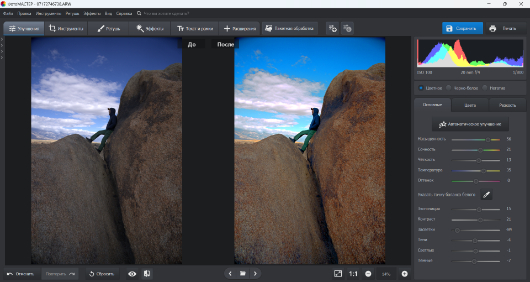
- СОДЕРЖАНИЕ:
- ФотоМАСТЕР
- GIMP
- PhotoScape X
- PAINT.NET
- Krita
- Fotor
- Photopea
- Photo Pos Pro
- Pixlr
- Affinity Photo
- DxO PhotoLab
- Pixelmator Pro
Выбор редакции
Лучший выбор для новичков
- Бесплатная версия
- Windows
- macOS
ФотоМАСТЕР
Российское ПО, автоматически удаляющее дефекты кожи и корректирующее фигуру.
Скачать бесплатно
Подробнее →
- Бесплатная версия
- macOS
Photopea
Программа, максимально похожая на Фотошоп и включающая все функции для работы со слоями.
Скачать бесплатно
Подробнее →
Протестировано на операционных системах
Windows, macOS, онлайн
Проверено на устройствах
ноутбук, телефон
Фотографами проверены функции
- светокоррекция: настройка экспозиции, яркости, тёмных участков;
- ручная ретушь: сглаживание морщин, устранение дефектов кожи, отбеливание зубов, пластика лица и фигуры;
- замена фона;
- добавление эффектов.
Выбор редакции
ФотоМАСТЕР (Win/Mac)
ФотоМАСТЕР
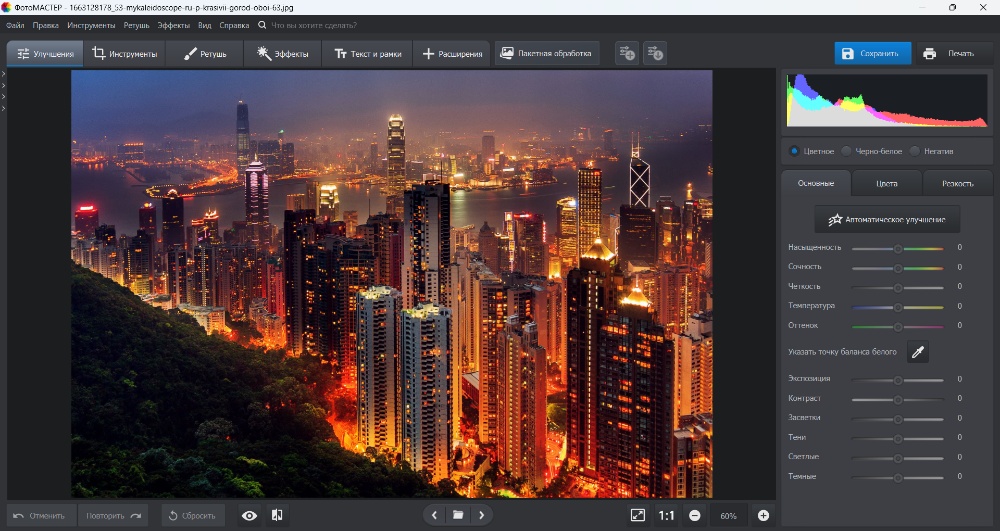
Русский язык: есть
Лицензия: условно-бесплатная, от 690 руб.
ОС: Windows, macOS
Кому подойдет: новичкам и пользователям среднего уровня, которые хотят быстро добиться результата.
Отечественная программа для редактирования фотографий. Благодаря понятному интерфейсу работать в ней сможет даже начинающий пользователь. А широкий функционал делает ПО полезным и для профессионалов. В программе есть также возможность автоулучшения фотографий: цвето- и светокоррекция, ретушь портретов, замена фона производятся за пару кликов.
Если ищете удобный софт для обработки портретных фото, смотрите этот топ приложений для селфи.
Возможности:
- ретушь изображения: устранение дефектов кожи, пластика лица и фигуры, добавление загара;
- удаление лишних объектов;
- обработка всего изображения и его фрагментов;
- изменение цвета на фотографии;
- объединение нескольких картинок;
- добавление рамок, стикеров, надписей.
Плюсы:
- обработка за несколько кликов;
- профессиональные функции для коррекции;
- более 100 эффектов в коллекции;
- подходит для слабых ПК;
- 100+ готовых стилей текстов;
Минусы:
- пробная версия действует только 5 дней;
- небольшой выбор стикеров.
GIMP
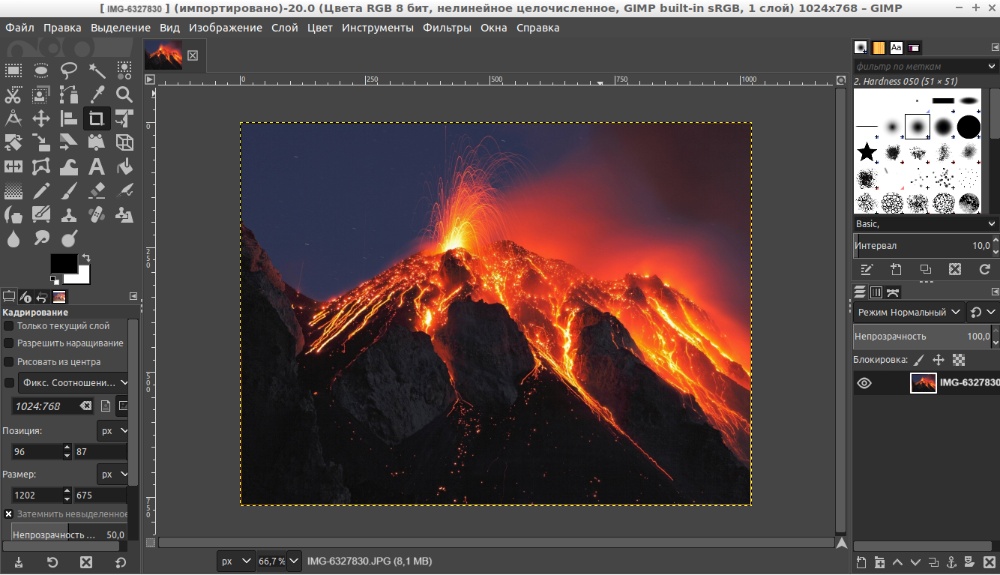
Русский язык: есть
Лицензия: бесплатная
ОС: Windows, macOS, Linux
Кому подойдет: фотографам, графическим дизайнерам, художникам, ищущим бесплатный аналог Photoshop.
Бесплатная альтернатива Фотошопу. Содержит такие функции, как настройка экспозиции, удаление и копирование элементов, добавление линий, фигур и другой графики. Может применяться не только для ретуши, но и для рисования картинок. Вам будет удобно использовать ПО, так как оно позволяет менять расположение кнопок, настраивать интерфейс под себя, устанавливать сочетания клавиш.
Скачивайте программу только с официального сайта. Софт распространяется с открытым исходным кодом, а значит, каждый пользователь может его редактировать. Поэтому, загружая редактор из неофициальных источников, есть шанс поймать вирус.
Возможности:
- работать со слоями и создавать интересные эффекты;
- накладывать и создавать собственные фильтры;
- редактировать код и совершенствовать программу;
- рисовать и создавать изображения с нуля;
- обрабатывать одновременно несколько картинок.
Плюсы:
- работает на всех основных ОС;
- поддерживает разные форматы файлов: JPEG, PNG, GIF, TIFF и др.
- на сайте есть инструкции по работе с ПО;
- редактирует фото в высоком разрешении.
Минусы:
- для освоения необходимо будет изучить теорию, посмотреть видеоуроки;
- долгая загрузка больших файлов;
- большое количество окон может запутывать.
PhotoScape X
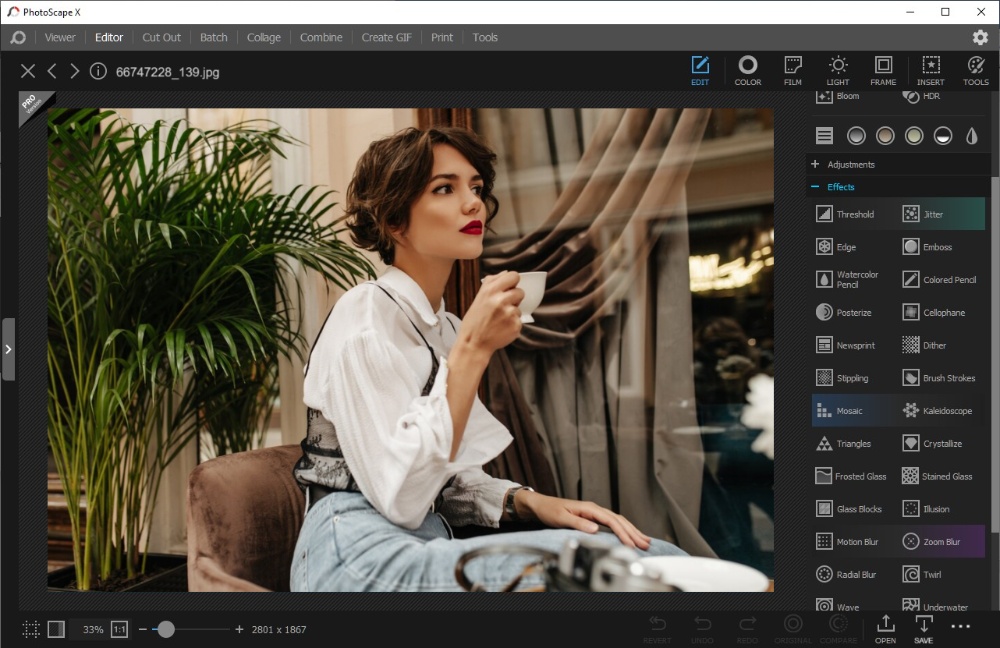
Русский язык: нет
Лицензия: условно-бесплатная, $39,99
ОС: Windows, macOS
Кому подойдет: новичкам и пользователям среднего уровня для подготовки графических материалов и
самой простой обработки снимков.
Лёгкий редактор, включающий в себя все основные функции: работу с цветом, яркостью, резкостью, рисование, изменение размера, добавление графических элементов. Подойдёт для создания открыток, плакатов и раздаточных материалов. На платформе разработчика есть большое количество видеоуроков. Поэтому, несмотря на отсутствие русского языка, сложностей с освоением возникнуть не должно.
Возможности:
- делать коллажи по готовым макетам;
- создавать анимированные GIF-файлы;
- удалять фон изображения;
- готовить фото к печати;
- сохранять настройки фотографии для дальнейшего использования на других.
Плюсы:
- более 1000 готовых фильтров и эффектов;
- 1000+ стикеров в библиотеке;
- бесплатной версии хватает для работы;
- простой интерфейс.
Минусы:
- последняя версия работает только на Windows 10 и macOS 10.12 и более;
- функционала программы может быть недостаточно для профессионалов;
- нет возможности накладывать фотографии друг на друга.
PAINT.NET
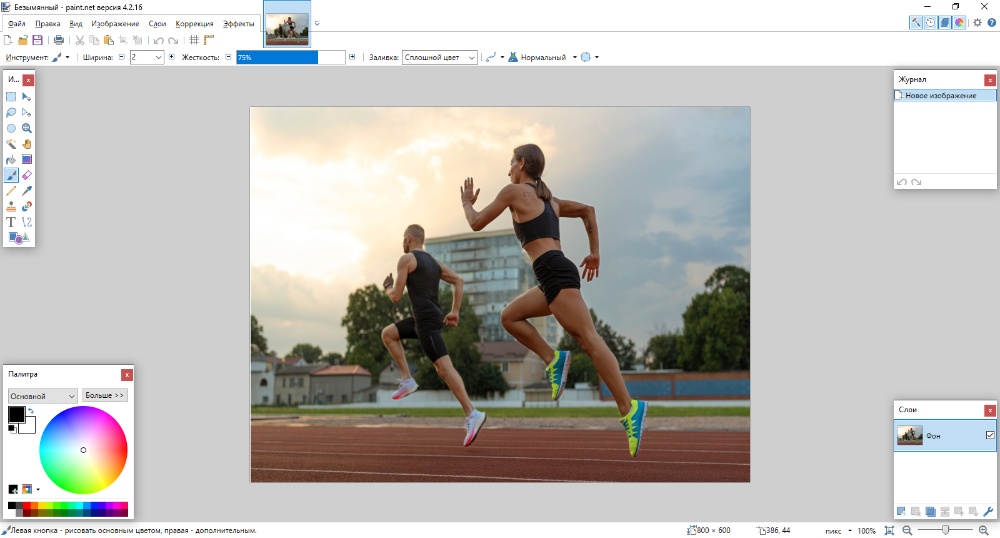
Русский язык: есть
Лицензия: бесплатная
ОС: Windows
Кому подойдет: художникам и начинающим пользователям для выполнения несложных задач.
Графический редактор, объединяющий в себе обычный Paint и функционал Фотошопа. Отличается простым интерфейсом на русском языке. Распространяется с открытым кодом, поэтому постоянно появляются дополнения и улучшения. Применим в основном для рисования на изображении и добавления эффектов, например, размытия, облаков, художественного стиля и других. Для преобразований в софте есть различные кисти, настройка цвета, линии и фигуры.
Возможности:
- создавать рисунки с нуля;
- изменять размер фотографии;
- работать со слоями;
- добавлять эффект 3D-изображения.
Плюсы:
- не занимает много места на устройстве;
- интуитивно-понятный интерфейс;
- бесплатный и без рекламы;
- множество плагинов на официальном форуме.
Минусы:
- нет функций для ретуши;
- не позволяет делать светокоррекцию;
- может сохранить результат в плохом качестве.
Krita
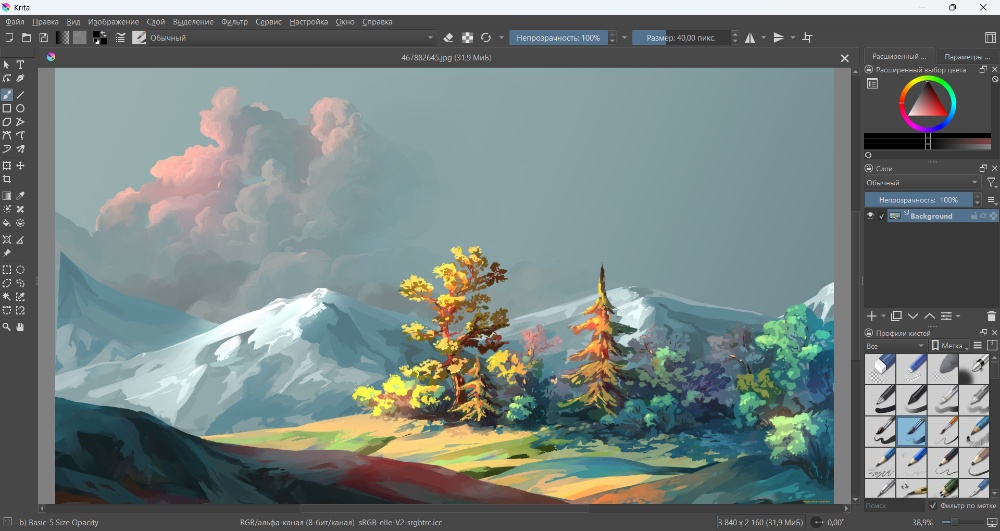
Русский язык: есть
Лицензия: бесплатная
ОС: Windows, macOS, Linux
Кому подойдет: профессиональным и начинающим художникам.
Профессиональное ПО для рисования. Позволяет работать во многих направлениях: иллюстрации, концепт-арты, комиксы, анимированные картинки. Предоставляет для этого все необходимые инструменты и кисти. Начинающим пользователям может быть сложно привыкнуть к интерфейсу, но на официальном сайте есть учебные пособия и рекомендации.
Возможности:
- создавать кадры и делать из них минифильм;
- расширять набор инструментов, загружая дополнительные кисти;
- работать с форматом HDR;
- рисовать отдельными слоями.
Плюсы:
- удобный интерфейс и возможность его настраивать под себя;
- 100+ кистей;
- есть встроенный стабилизатор для более комфортного рисования;
- функция зеркального отражения;
- автосохранение результата.
Минусы:
- нет функций для редактирования фото;
- необходимо привыкнуть к горячим клавишам;
- русский язык устанавливается дополнительно.
Fotor
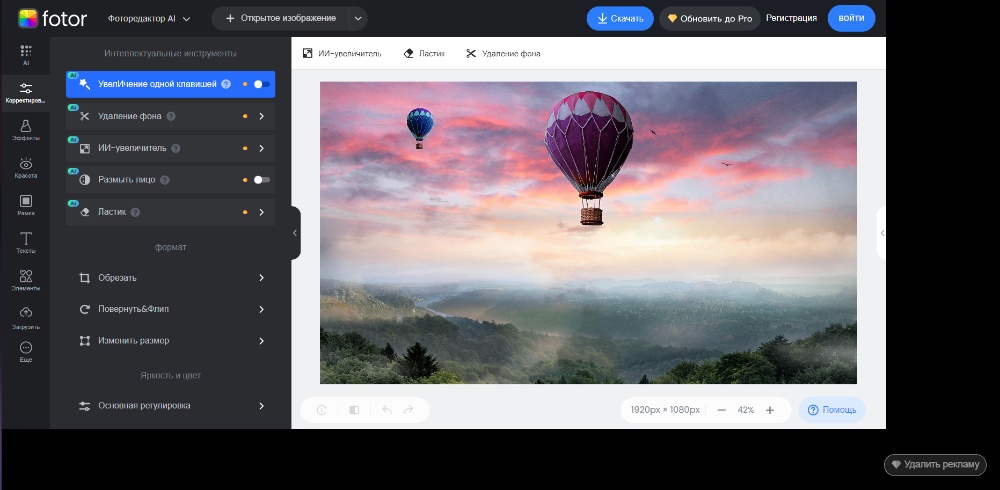
Русский язык: есть
Лицензия: условно-бесплатная, от 2899 руб. в год
Платформа: веб-ресурс, программа для Windows и macOS, приложение на iOS и Android
Кому подойдет: новичкам и пользователям среднего уровня для быстрой обработки нескольких изображений.
Лёгкий онлайн-редактор. Содержит встроенный искусственный интеллект для быстрого улучшения фотографий. Он автоматически повышает разрешение, удаляет фон и ненужные объекты, меняет причёску и т.д. ПО доступно для скачивание на любые виды устройств, поэтому позволяет редактировать фотографии одновременно на телефоне и ноутбуке.
Возможности:
- генерировать изображения с помощью ИИ;
- создавать постеры, визуал для постов и историй, логотипы по готовым макетам;
- накладывать фильтры;
- подавлять шумы;
- делать макияж и устранять недостатки кожи.
Плюсы:
- более 30000 наклеек и элементов для создания оригинальных картинок;
- можно использовать софт без скачивания;
- есть обучающие подсказки прямо на платформе.
Минусы:
- многие элементы из библиотеки доступны только с подпиской;
- реклама в бесплатной версии;
- тормозит при редактировании большого количества фотографий;
- сложно сохранить файл в нужном размере.
Photopea
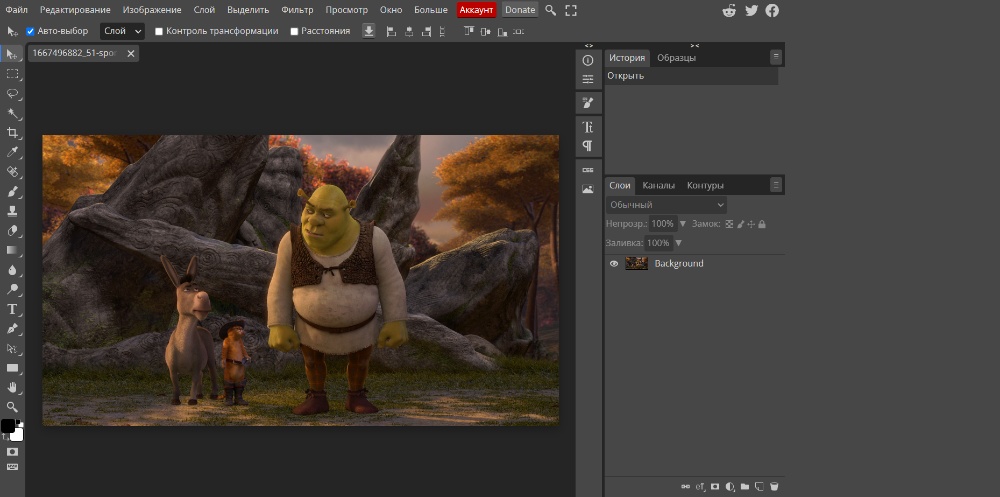
Русский язык: есть
Лицензия: условно-бесплатная, $8 в месяц
Платформа: веб-ресурс
Кому подойдет: профессионалам, знакомым с интерфейсом Photoshop.
Полноценная замена Фотошопа, которая содержит все необходимые функции для профессиональной коррекции изображений. Интерфейс и функционал платформы максимально приближен к Photoshop. Но преимуществом Photopea является возможность работать без скачивания ПО, а значит, на любом устройстве. Отличие бесплатной версии от платной заключается только в отсутствии рекламы. Поэтому редактировать можно абсолютно бесплатно.
Возможности:
- удалять и дублировать элементы;
- настраивать свет вручную и с помощью кривых;
- стилизовать фото — создавать эффект масляной живописи, 3D, добавлять облака и многое другое;
- объединять несколько фото.
Плюсы:
- работает с растровой и векторной графикой;
- поддерживает многослойную обработку;
- импортирует файлы во многих расширениях — JPG, PNG, PSD, BMP и др.
- возможность захвата изображения с веб-камеры.
Минусы:
- если вы ранее не пользовались Фотошопом, разобраться на платформе будет сложно;
- реклама в бесплатной версии;
- низкая скорость отклика при редактировании больших файлов.
Photo Pos Pro
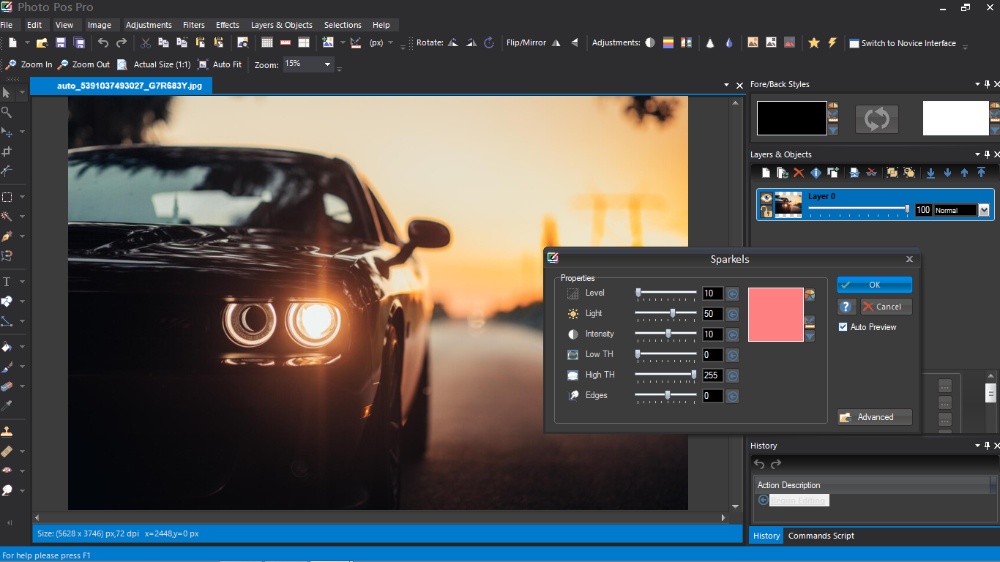
Русский язык: нет
Лицензия: бесплатная
ОС: Windows
Кому подойдет: пользователи любого уровня, выбравшие для себя подходящий режим.
Редактор с двумя вариантами использования: режим для новичков с базовыми функциями редактирования и версия PRO с расширенными настройками. Второй подойдёт для профессионального использования. Переключаться между версиями можно одним кликом мыши. Программа позволяет настраивать цвет автоматически и применять автоулучшение.
Возможности:
- настраивать яркость, экспозицию, свет и тени;
- добавлять текст и графические элементы;
- устранять дефект красных глаз;
- открывать защищённые файлы;
- создавать 3D-эффекты.
Плюсы:
- занимает мало места в оперативной памяти;
- есть обучение на сайте;
- автоматизация многих функций.
Минусы:
- поддерживается только Windows;
- сложный интерфейс на английском языке;
- не предусмотрены сочетания клавиш;
- медленная обработка больших изображений.
Pixlr
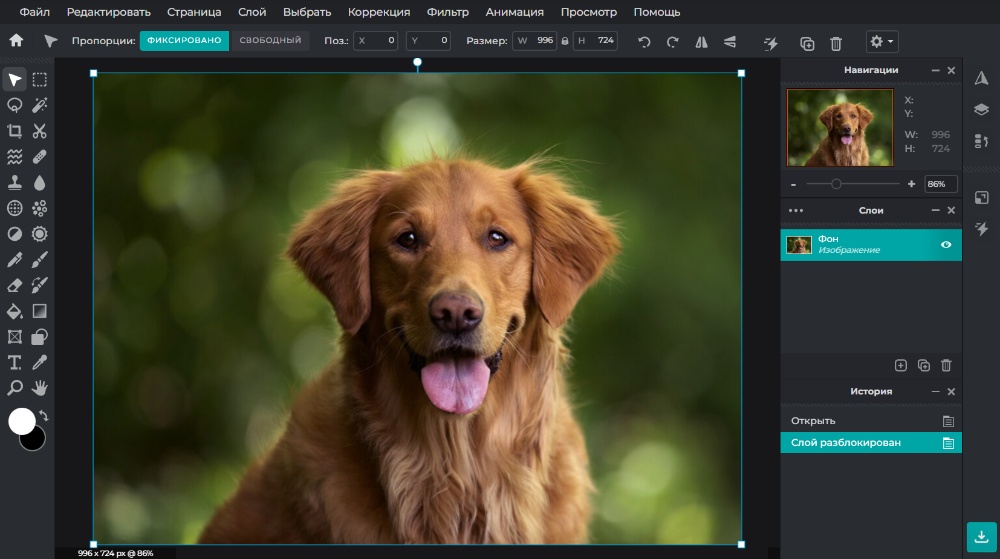
Русский язык: есть
Лицензия: условно-бесплатная, от $1,99 в месяц
Платформа: веб-ресурс, программа для Windows и macOS, приложение на iOS и Android
Кому подойдет: новичкам и пользователям среднего уровня, которым необходимо быстро обработать или создать различные картинки.
Сервис, включающий в себя фоторедактор и платформу для обмена фотографиями. Интерфейс похож на Photoshop, только более понятный. Для начинающих пользователей есть обучающие материалы. Однако, чтобы они стали доступны, нужно оплатить подписку Premium.
Возможности:
- растягивать и сжимать фрагменты фотографии;
- использовать нейросеть для обработки;
- добавлять текст и выбирать один из готовых стилей;
- создавать рисунок с нуля.
Плюсы:
- более 40 эффектов для стилизации фото;
- 10+ кистей для рисования;
- быстрая обработка снимков;
- возможность обмениваться фотографиями через облачное хранилище платформы.
Минусы:
- в бесплатной версии возможно скачать только 3 картинки;
- пробный период действует только 7 дней;
- инструкции есть только в Premium-версии.
Affinity Photo
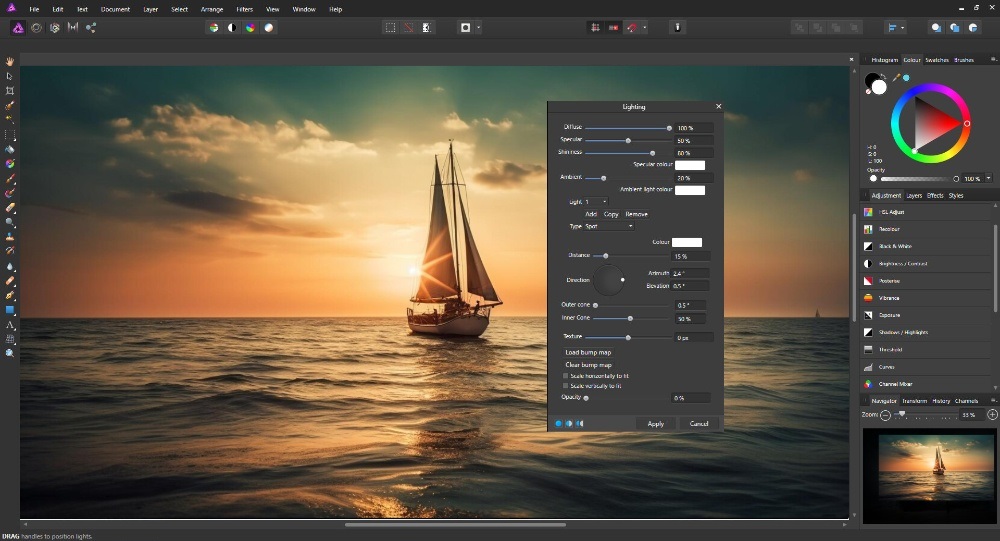
Русский язык: есть
Лицензия: условно-бесплатная, от 5990 руб.
ОС: Windows, macOS, iPad
Кому подойдет: организациям и профессиональным пользователям с мощным компьютером.
Мощное ПО для ретуширования фотографий и создания цифровой живописи. Включает более 100 профессиональных инструментов, позволяющих быстро редактировать фото и сохранять их в лучшем качестве. Однако большое количество качественных и высокоточных инструментов сопровождается
сильной нагрузкой на устройство.
Возможности:
- создавать идеальный портрет;
- изготавливать собственные кисти;
- работать с форматом RAW;
- изменять перспективу;
- дорисовывать различные элементы.
Плюсы:
- быстрая загрузка даже больших файлов;
- поддерживает все форматы изображений;
- создание неограниченного количества слоёв.
Минусы:
- высокая стоимость полной версии;
- занимает много места в памяти устройства;
- совместим только с Windows 11.
DxO PhotoLab
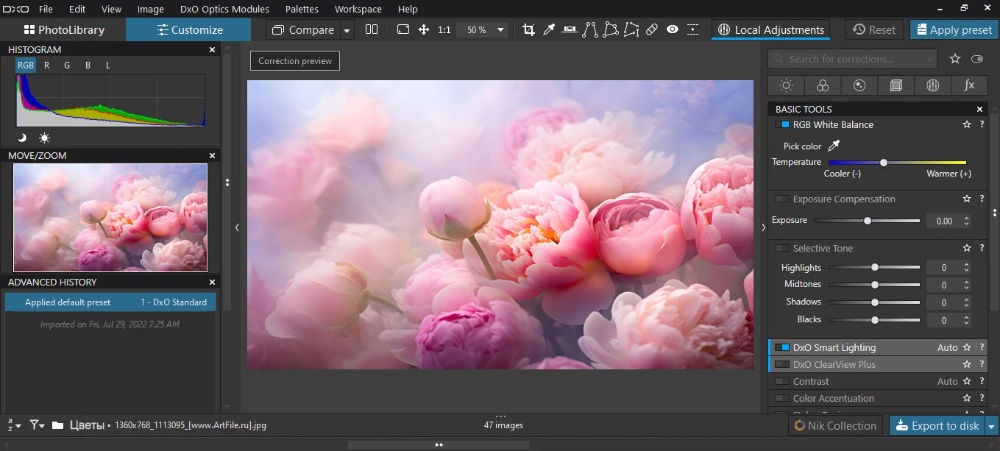
Русский язык: нет
Лицензия: $229, есть бесплатный пробный период
ОС: Windows, macOS
Кому подойдет: организациям и фотографам, подбирающим софт для обработки своих работ.
Редактор нацелен на обработку кадров, сделанных на фотоаппарат. Это подтверждается большим количеством инструментов, улучшающих настройки фотографии, таких как качество, ISO, контрастность и другие. Многие функции автоматизированы и выполняются в один клик. Но также есть возможность подкорректировать их вручную.
Возможности:
- удалять шумы;
- корректировать перспективу и искажение;
- настраивать цвет, используя ИИ;
- убирать лишние объекты без следов за несколько секунд.
Плюсы:
- высокое качество самого ПО;
- настройки устанавливаются по умолчанию;
- пробный период — 30 дней.
Минусы:
- высокая цена;
- сложный интерфейс без русского языка;
- нет возможности импорта с носителя.
Pixelmator Pro
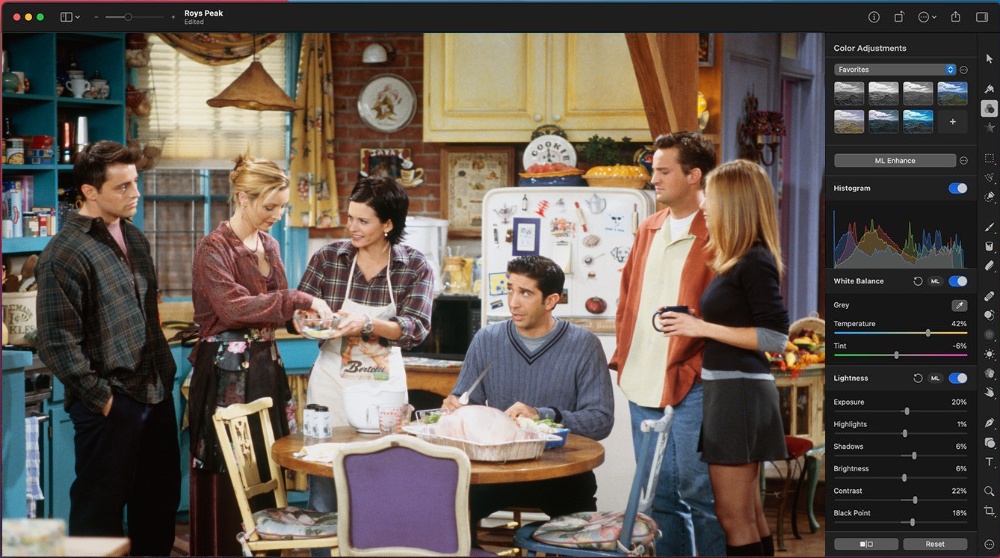
Русский язык: есть
Лицензия: $49,99, есть бесплатный пробный период
ОС: macOS
Кому подойдет: фотографам и графическим художникам.
Универсальная программа, включающая три основных направления: редактирование изображений, рисование с нуля, создание плакатов и веб-страниц. В каждом есть готовые макеты, кисти, графические элементы. Софт поддерживает работу с PSD и благодаря этому позволяет обрабатывать фото
одновременно в нём и в Фотошопе.
Возможности:
- настраивать под себя интерфейс и скрывать лишние блоки;
- создавать векторную графику;
- накладывать спецэффекты;
- настраивать стили слоёв.
Плюсы:
- автоматизация многих функций;
- интеграция с iCloud для сохранения всех материалов в облаке;
- понятный интерфейс.
Минусы:
- работает только на macOS;
- пробная версия действует только 7 дней;
- не позволяет создавать 3D-эффекты.
Заключение
Теперь у вас есть список программ, заменяющих Photoshop. Мы советуем выбирать бесплатные аналоги Фотошопа на русском языке. К ним относятся ФотоМАСТЕР, GIMP, Krita. В них будет наиболее просто разобраться, а также можно посмотреть видеоуроки.
Если вы уже работали в Photoshop и ищете множество профессиональных функций, обратите внимание на Photopea или Photo Pos Pro.
Если вы всё же готовы заплатить за более мощный софт, установите Affinity Photo или DxO PhotoLab. Они гарантируют высококачественный результат.
